Page 1
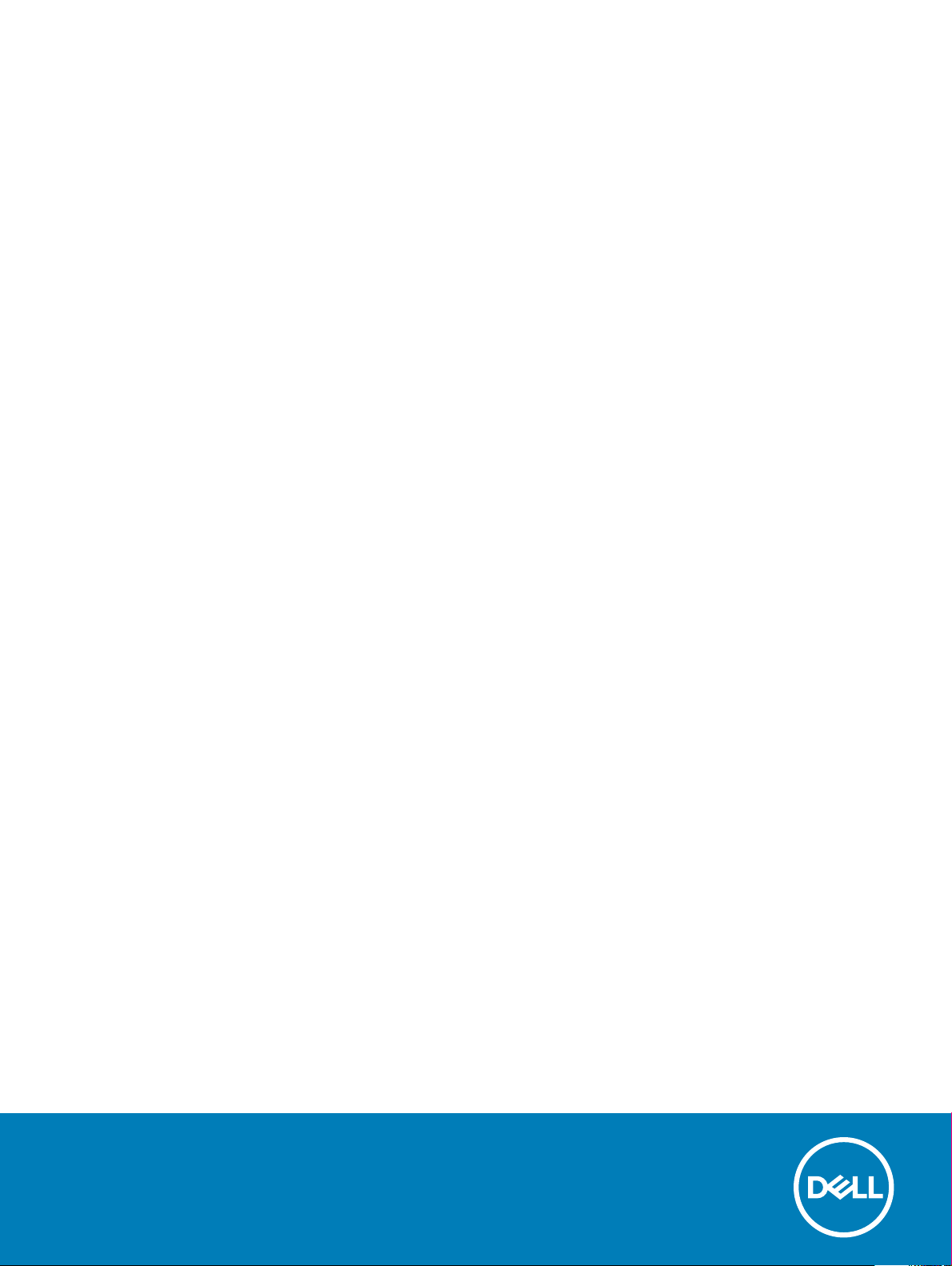
Latitude 5495
Brukerhåndbok
Forskriftsmessig modell: P72G
Forskriftmessig type: P72G003
Page 2
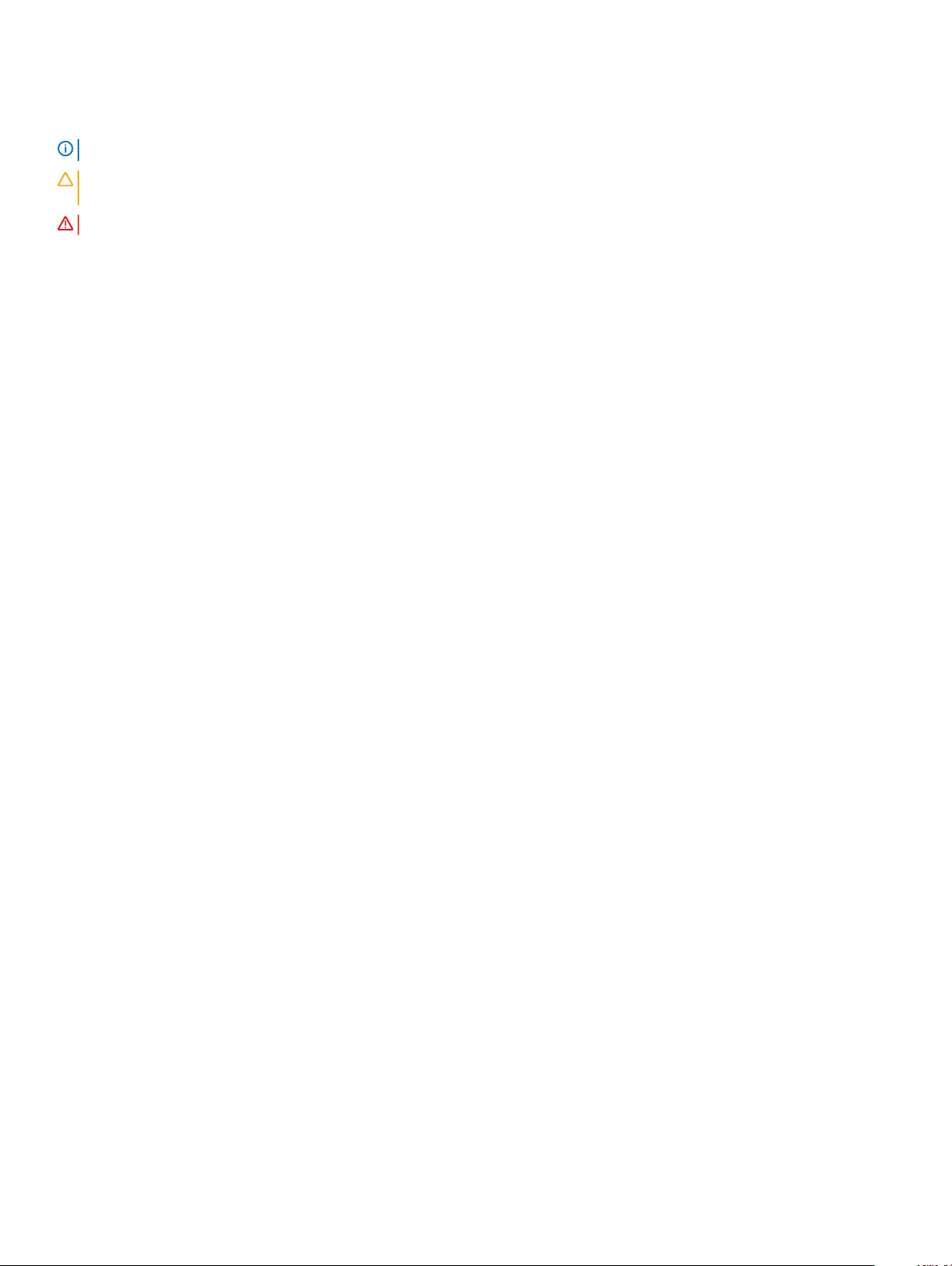
Merknader, forholdsregler og advarsler
MERK: En merknad inneholder viktig informasjon som hjelper deg med å bruke ditt produkt mer eektivt.
FORSIKTIG: En FORHOLDSREGEL angir enten potensiell fare for maskinvaren eller for tap av data og forteller hvordan du kan
unngå problemet.
ADVARSEL: En ADVARSEL angir potensiell fare for skade på eiendom, personskade eller død.
© 2018 Dell Inc. eller dets datterselskaper. Med enerett. Dell og EMC og andre varemerker er varemerker for Dell Inc. eller dets datterselskaper. Andre
varemerker kan være varemerker for deres respektive eiere.
2018 - 05
Rev. A00
Page 3
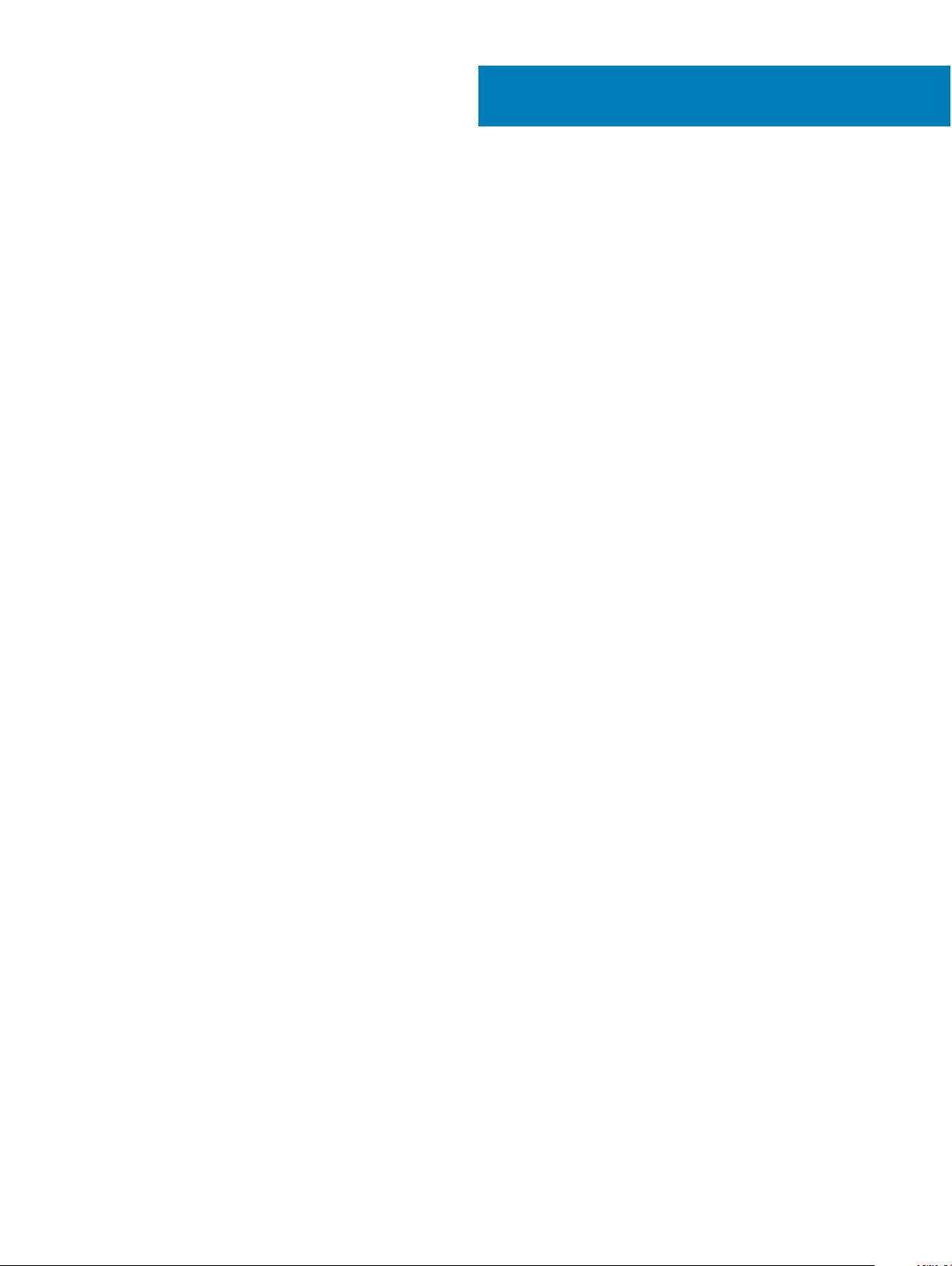
Innholdsfortegnelse
1 Arbeide på datamaskinen................................................................................................................................7
Sikkerhetsregler..................................................................................................................................................................7
Ventemodus.................................................................................................................................................................. 7
Avledning.......................................................................................................................................................................7
Beskyttelse mot elektrostatisk utladning (ESD).......................................................................................................7
Beskyttelsessett for statisk elektrisitet .................................................................................................................... 8
Transport av sensitive komponenter..........................................................................................................................9
Før du foretar arbeid inne i datamaskinen.......................................................................................................................9
Etter at du har arbeidet inne i datamaskinen..................................................................................................................9
2 Demontering og montering............................................................................................................................11
Anbefalte verktøy.............................................................................................................................................................. 11
Skrueliste............................................................................................................................................................................ 11
Subscriber Identity Module (SIM-kretskort) – valgfri..................................................................................................12
Ta ut SIM-kortet..........................................................................................................................................................12
Sette inn SIM-kortet...................................................................................................................................................12
SD-kort – tilleggsutstyr................................................................................................................................................... 13
Removing the SD card (Ta ut SD-kortet)................................................................................................................13
Installing the SD card (Sette inn SD-kortet)........................................................................................................... 13
Bunndeksel........................................................................................................................................................................ 14
Ta av bunndekselet..................................................................................................................................................... 14
Sette på bunndekselet...............................................................................................................................................15
Batteri.................................................................................................................................................................................15
Ta ut batteriet..............................................................................................................................................................15
Sette inn batteriet.......................................................................................................................................................16
SSD.....................................................................................................................................................................................16
Ta ut SSD-kortet.........................................................................................................................................................16
Sette inn SSD-kortet.................................................................................................................................................. 17
Ta ut SSD-rammen..................................................................................................................................................... 17
Sette inn SSD-rammen..............................................................................................................................................18
Harddisk.............................................................................................................................................................................18
Ta ut harddisken..........................................................................................................................................................18
Sette inn harddisken...................................................................................................................................................19
Klokkebatteri.....................................................................................................................................................................20
Ta ut klokkebatteriet..................................................................................................................................................20
Sette inn klokkebatteriet...........................................................................................................................................20
Minnemoduler................................................................................................................................................................... 21
Ta ut minnemodulen................................................................................................................................................... 21
Sette inn minnemodulen............................................................................................................................................ 21
WLAN-kort....................................................................................................................................................................... 22
Ta ut WLAN-kortet.................................................................................................................................................... 22
Sette inn WLAN-kortet.............................................................................................................................................24
WWAN-kort (tilleggsutstyr)........................................................................................................................................... 24
Innholdsfortegnelse
3
Page 4
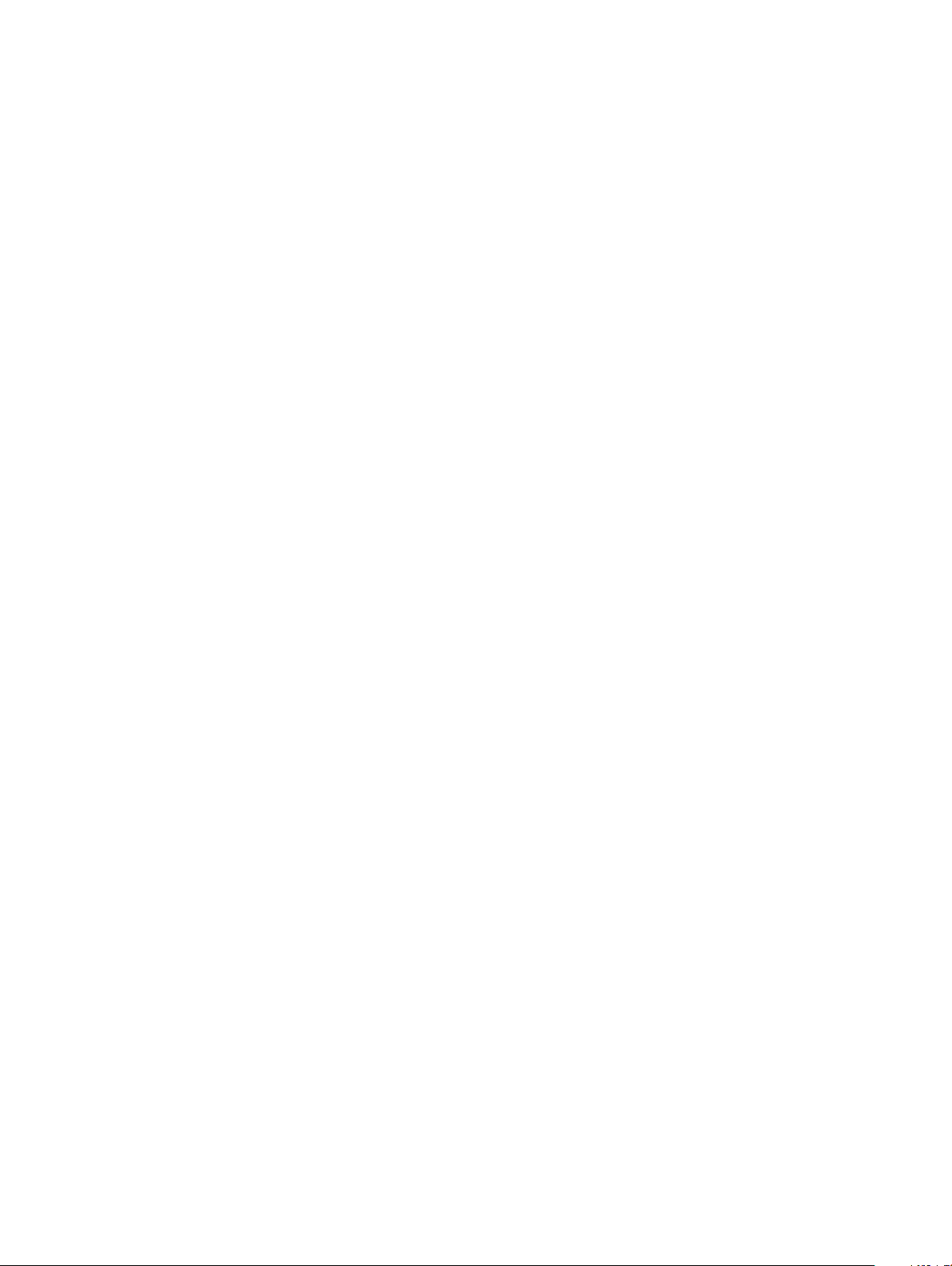
Ta ut WWAN-kortet...................................................................................................................................................24
Sette inn WWAN-kortet............................................................................................................................................25
Kabinettramme.................................................................................................................................................................25
Fjerne kabinettrammen............................................................................................................................................. 25
Sette inn kabinettrammen.........................................................................................................................................27
Fingeravtrykksleser – tilleggsutstyr...............................................................................................................................27
Fjerne ngeravtrykkleseren.......................................................................................................................................28
Montere ngeravtrykkleseren.................................................................................................................................. 29
Styreplatepanel.................................................................................................................................................................29
Removing the touchpad buttons (Ta ut styreplateknappene)............................................................................. 29
Installing the touchpad buttons (Sette inn styreplateknappene).........................................................................30
Varmeavlederenhet..........................................................................................................................................................30
Ta ut varmeavlederenheten......................................................................................................................................30
Installing the heat sink (Sette inn varmeavleder) assembly (enheten)............................................................... 33
Tastatur............................................................................................................................................................................. 33
Ta ut tastaturrammen................................................................................................................................................33
Sette inn tastatur rammen........................................................................................................................................34
Ta ut tastaturet...........................................................................................................................................................34
Sette inn tastaturet....................................................................................................................................................37
Strømkontaktport.............................................................................................................................................................37
Ta ut strømkontaktporten......................................................................................................................................... 37
Sette inn strømkontaktporten..................................................................................................................................38
LED-kort............................................................................................................................................................................38
Ta ut LED-kortet........................................................................................................................................................ 38
Sette inn LED-kortet................................................................................................................................................. 39
SmartCard module (Smartkort-modul).........................................................................................................................40
Fjerne smartkortleserkortet......................................................................................................................................40
Sette inn smartkortleserkortet..................................................................................................................................41
Hovedkort.........................................................................................................................................................................42
Ta ut hovedkortet.......................................................................................................................................................42
Sette inn hovedkortet................................................................................................................................................44
Høyttaler........................................................................................................................................................................... 45
Ta ut høyttaleren........................................................................................................................................................ 45
Montere høyttaleren..................................................................................................................................................46
Skjermhengseldeksel........................................................................................................................................................47
Ta av skjermhengseldekselet ................................................................................................................................... 47
Montere skjermhengseldekselet ..............................................................................................................................47
Skjermenhet......................................................................................................................................................................48
Ta av skjermenheten..................................................................................................................................................48
Montere skjermenheten.............................................................................................................................................51
Skjermramme....................................................................................................................................................................52
Ta av skjermrammen .................................................................................................................................................52
Montere skjermrammen ...........................................................................................................................................52
Skjermpanel...................................................................................................................................................................... 53
Ta ut skjermpanelet ...................................................................................................................................................53
Sette inn skjermpanelet ............................................................................................................................................54
Skjermkabel (eDP-kabel)................................................................................................................................................ 55
Innholdsfortegnelse
4
Page 5
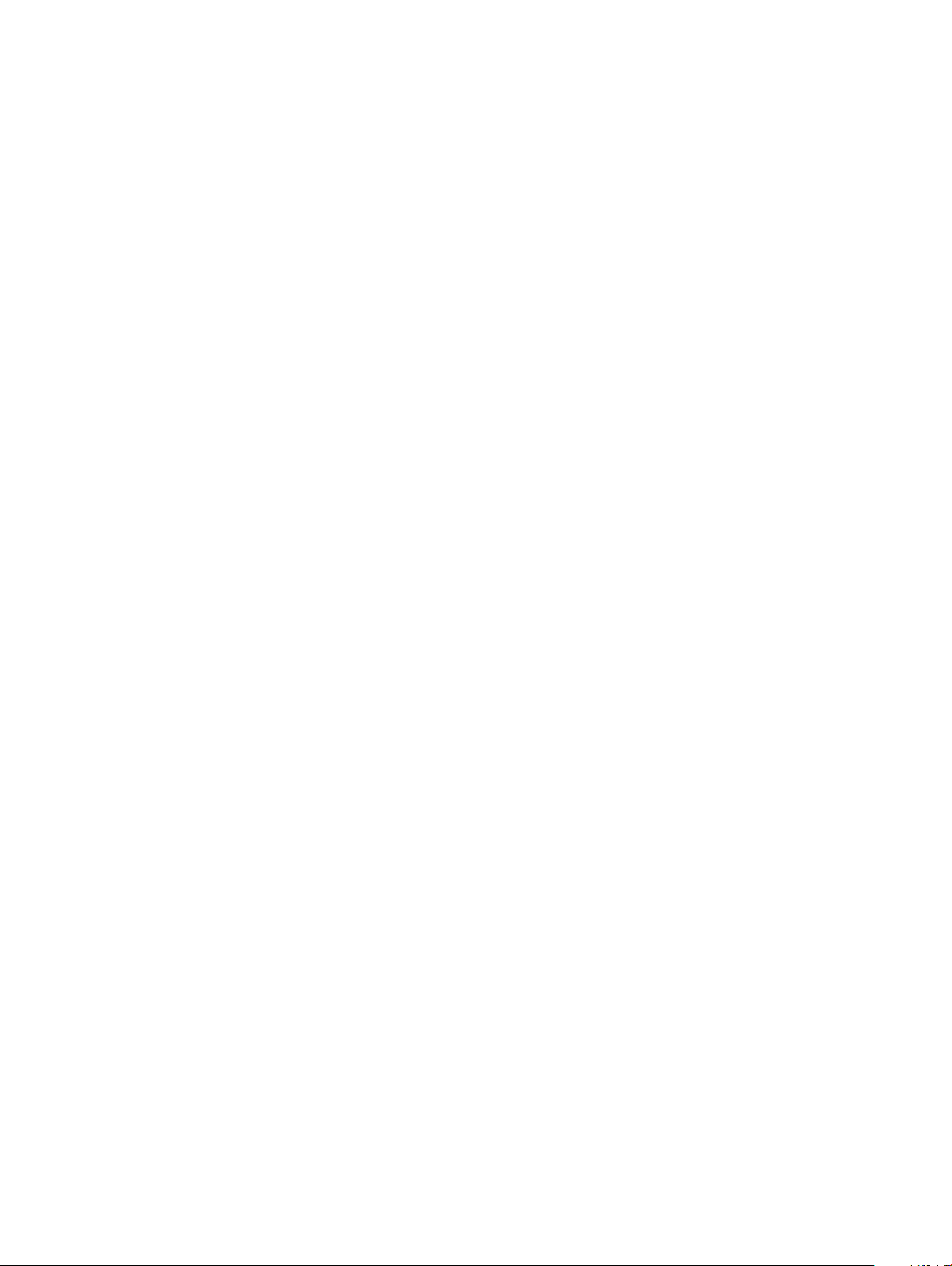
Ta ut skjermkabelen .................................................................................................................................................. 55
Sette inn skjermkabelen ...........................................................................................................................................55
Kamera..............................................................................................................................................................................56
Fjerne kameraet......................................................................................................................................................... 56
Montere kameraet......................................................................................................................................................57
Skjermhengsler.................................................................................................................................................................58
Ta av skjermhengslet ................................................................................................................................................ 58
Montere skjermhengslet .......................................................................................................................................... 59
Skjermens bakdeksel-enhet............................................................................................................................................59
Ta ut skjermenhetens bakdeksel ............................................................................................................................. 59
Sette på skjermens bakdekselenhet .......................................................................................................................60
Håndleddstøtte.................................................................................................................................................................60
Ta av håndleddstøtten...............................................................................................................................................60
Sett på håndleddsstøtten.......................................................................................................................................... 61
3 Tekniske spesikasjoner...............................................................................................................................62
Systemspesikasjoner.....................................................................................................................................................62
Prosessorspesikasjoner.................................................................................................................................................62
Minnespesikasjoner....................................................................................................................................................... 63
Lagringsspesikasjoner................................................................................................................................................... 63
Lydspesikasjoner............................................................................................................................................................ 63
Videospesikasjon............................................................................................................................................................64
Integrert...................................................................................................................................................................... 64
Diskret......................................................................................................................................................................... 64
Kameraspesikasjoner.....................................................................................................................................................64
Kommunikasjonsspesikasjoner..................................................................................................................................... 64
Port- og kontaktspesikasjoner..................................................................................................................................... 65
Skjermspesikasjoner...................................................................................................................................................... 65
Tastaturspesikasjoner....................................................................................................................................................65
Styreplatespesikasjoner................................................................................................................................................ 66
Batterispesikasjoner...................................................................................................................................................... 66
AC-adapterspesikasjoner..............................................................................................................................................67
Fysiske egenskaper..........................................................................................................................................................67
Miljøspesikasjoner.......................................................................................................................................................... 67
4 Teknologi og komponenter........................................................................................................................... 69
DDR4................................................................................................................................................................................. 69
Detaljer om DDR4...................................................................................................................................................... 69
Minnefeil......................................................................................................................................................................70
HDMI 2.0...........................................................................................................................................................................70
HDMI 2.0 Features (HDMI 2.0-funksjoner)............................................................................................................ 70
Fordeler med HDMI.................................................................................................................................................... 71
USB-funksjoner.................................................................................................................................................................71
USB 3.0/USB 3.1 Gen 1 (Super-Speed USB).......................................................................................................... 71
Hastighet.....................................................................................................................................................................72
Programmer................................................................................................................................................................72
Kompatibilitet.............................................................................................................................................................. 73
Innholdsfortegnelse
5
Page 6
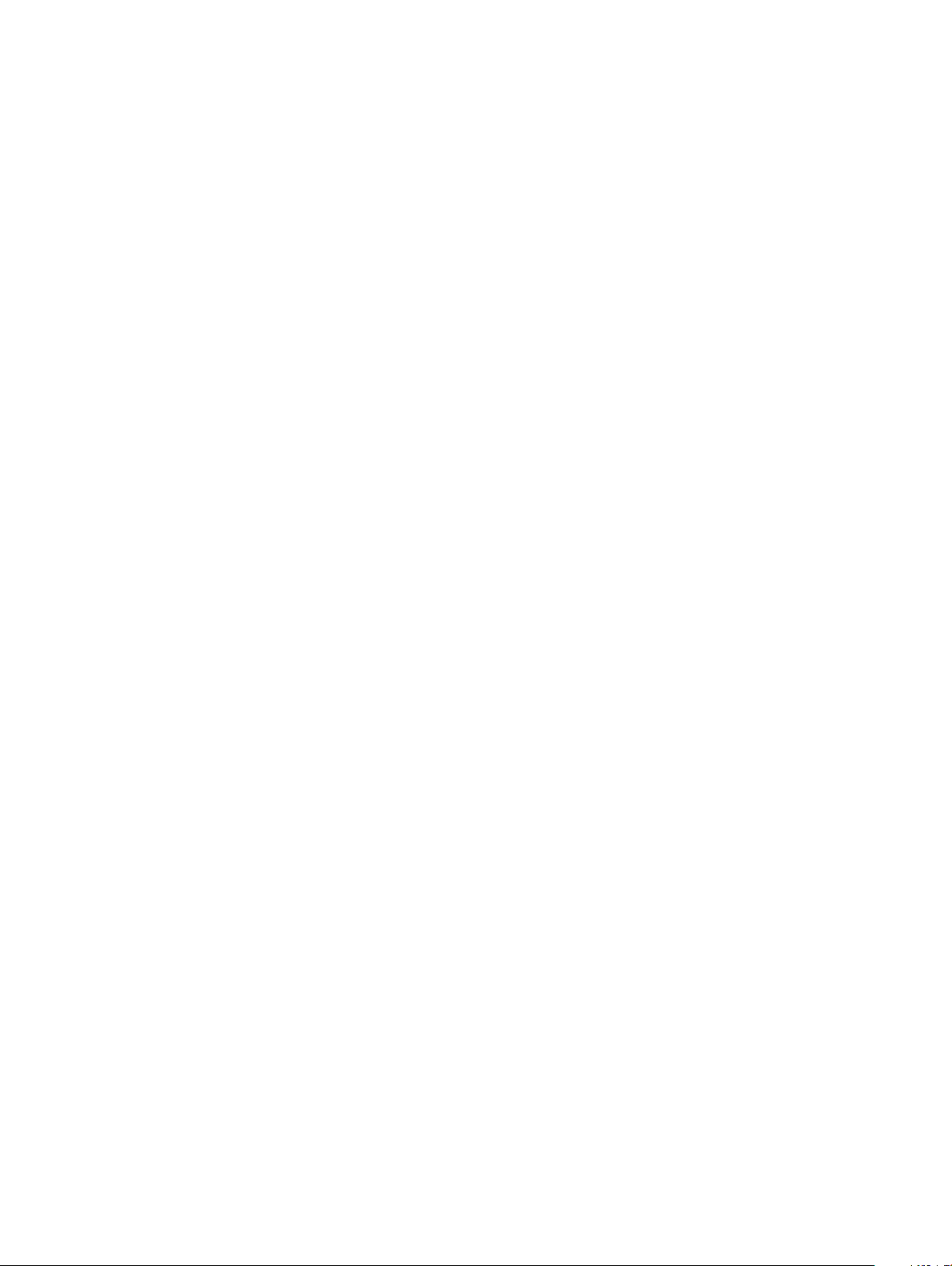
Fordeler med DisplayPort over USB Type-C...........................................................................................................73
USB type-C.......................................................................................................................................................................73
Alternative modus...................................................................................................................................................... 73
USB-strømlevering.....................................................................................................................................................73
USB Type-C og USB 3.1.............................................................................................................................................74
5 Programvare................................................................................................................................................ 75
Operating system congurations (Kongurasjoner av operativsystem)................................................................... 75
Laster ned Windows drivere........................................................................................................................................... 75
Chipset driver (Brikkesettdriver)..............................................................................................................................75
Serial IO driver (Seriell IO-driver).............................................................................................................................76
Graphics controller driver (Grakkontrollererdriver).............................................................................................. 76
USB-drivere................................................................................................................................................................ 76
Network drivers (Nettverksdrivere).........................................................................................................................77
Audio drivers (Lyddrivere)......................................................................................................................................... 77
Sikkerhetsdrivere........................................................................................................................................................78
6 Alternativer i systemoppsett........................................................................................................................ 79
Oppstartsrekkefølge........................................................................................................................................................ 79
Navigeringstaster.............................................................................................................................................................80
Oversikt over Systemoppsett.........................................................................................................................................80
Tilgang til System Setup (Systemoppsett)...................................................................................................................80
Alternativer i General-skjermbildet.................................................................................................................................80
Systemkongurasjon (skjermalternativer).....................................................................................................................81
Sikkerhetskjermalternativer............................................................................................................................................ 82
Sikker oppstart (skjermalternativer)..............................................................................................................................83
Ytelse (skjermalternativer)..............................................................................................................................................84
Strømstyring (skjermalternativer)..................................................................................................................................84
POST-atferd (skjermalternativer).................................................................................................................................. 86
Støtte for virtualisering (skjermalternativer).................................................................................................................87
Trådløst (skjermalternativer)...........................................................................................................................................87
Vedlikehold (skjermalternativer).....................................................................................................................................87
Oppdatere BIOS i Windows............................................................................................................................................ 88
Oppdatere systemets BIOS ved hjelp av en USB-ashstasjon.................................................................................. 88
System- og oppsettpassord........................................................................................................................................... 89
Tilordne et system- og oppsettpassord.................................................................................................................. 89
Slette eller endre et eksisterende passord for systemoppsett.............................................................................90
7 Feilsøking..................................................................................................................................................... 91
Dell Enhanced Pre-Boot System Assessment – ePSA Diagnostic 3.0 (Dells utvidet systemanalyse før
oppstart – ePSA-diagnostikk 3.0)..................................................................................................................................91
Kjøre ePSA-diagnostikk..............................................................................................................................................91
Real Time Clock reset (Tilbakestille sanntidsklokke)....................................................................................................91
Innholdsfortegnelse
6
Page 7
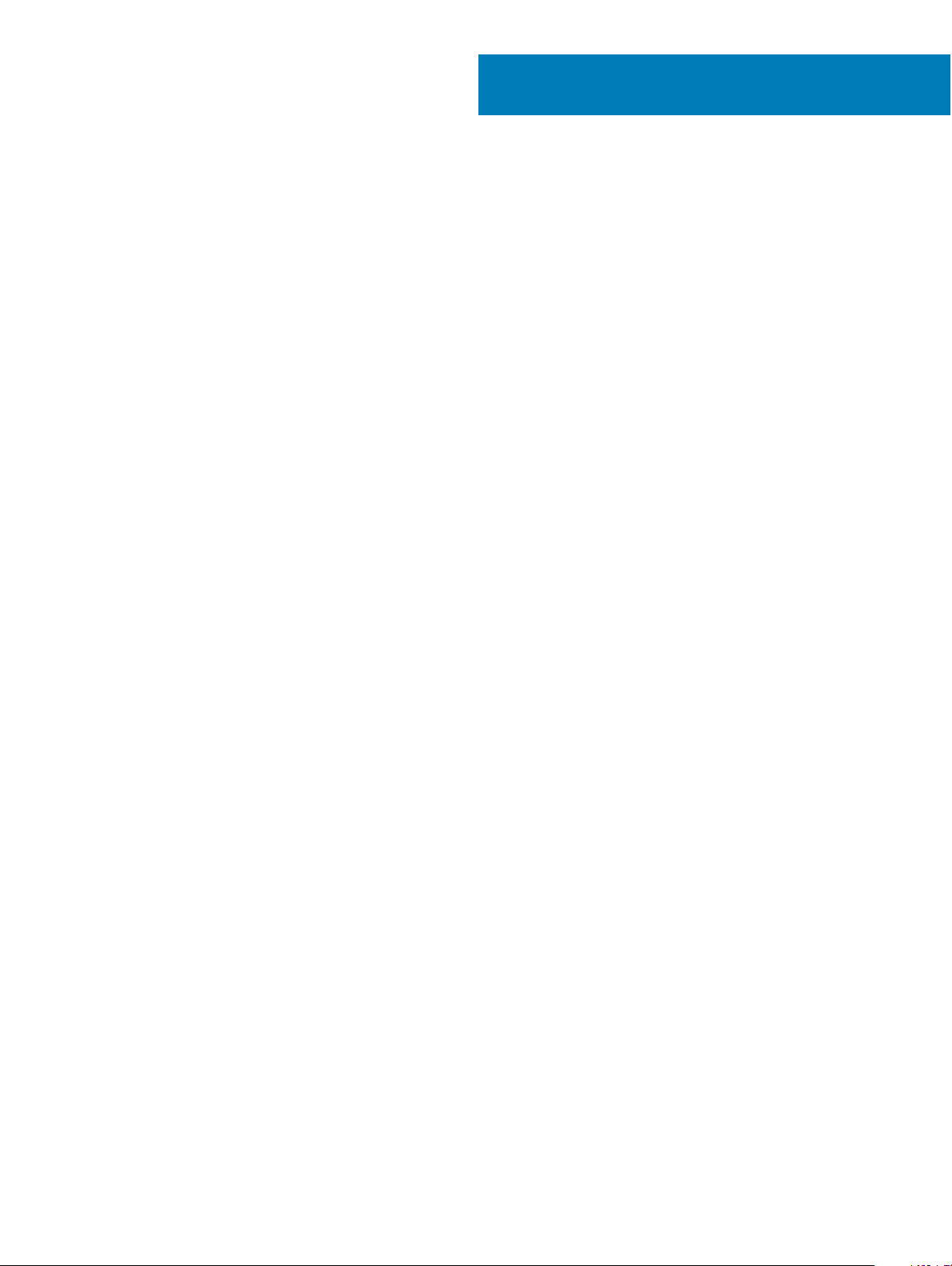
Arbeide på datamaskinen
Emner:
• Sikkerhetsregler
• Før du foretar arbeid inne i datamaskinen
• Etter at du har arbeidet inne i datamaskinen
Sikkerhetsregler
Kapitlet om sikkerhetsregler tar for seg viktige forholdsregler som skal følges før du begynner demonteringen.
Følgende forholdsregler skal tas før du utfører en installasjon eller reparasjonsprosedyre som involverer demontering eller montering:
• Slå av systemet og alle tilkoblede eksterne enheter.
• Koble systemet og alle eksterne enheter fra strømnettet.
• Koble alle nettverkskabler, telefon- og telekommunikasjonslinjer fra systemet.
• Bruk et beskyttelsessett for statisk elektrisitet når du arbeider inne i bærbar PC, for å unngå skader forårsaket av statisk elektrisitet.
• Når du har fjernet en systemkomponent, plasserer du den forsiktig på en antistatisk matte.
• Bruk sko med ikke-ledende gummisåler for å redusere faren for å få elektrisk støt.
1
Ventemodus
Dell-produkter med ventemodus skal være koblet fra strømkilden før du åpner kabinettet. I systemer med ventemodus er strømmen koblet
til også når de er slått av. Ventemodusen gjør det mulig å slå på systemet og sette det i hvilemodus eksternt (Wake on LAN), og den gir
også andre avanserte strømstyringsmuligheter.
Trekke ut kontakten, trykke og holde nede av/på-knappen i 15 sekunder burde lade ut resterende strøm i hovedkortet, minii-PC-er
Avledning
Avledning er en metode for sammenkobling av to eller ere jordingsledere til det samme elektriske potensialet. Dette gjøres ved hjelp av et
beskyttelsessett for statisk elektrisitet. Når du kobler til trådforbindelsen, må du kontrollere at den er koblet til bart metall og aldri til en
lakkert ate eller ate som ikke er av metall. Armbåndet må være godt festet og ligge tett inntil huden, og alle smykker og klokker skal
fjernes før du oppretter den jordforbindelsen mellom deg og utstyret.
Beskyttelse mot elektrostatisk utladning (ESD)
ESD er en stor bekymring når du håndterer elektroniske komponenter, spesielt følsomme komponenter som utvidelseskort, prosessorer,
DIMM-moduler og hovedkort. Svært små ladninger kan skade kretser på måter som kanskje ikke åpenbart, og kan gi for eksempel
midlertidige problemer eller forkortet levetid for produktet. Etter som bransjen jobber for lavere strømbehov og økt tetthet, er ESDbeskyttelse en stadig større bekymring.
På grunn av den økte tettheten i halvledere som brukes i de nyeste Dell-produktene, er følsomheten for statisk skade nå høyere enn i
tidligere Dell-produkter. Derfor er en del tidligere godkjente metoder for håndtering av deler ikke lenger aktuelt.
Arbeide på datamaskinen 7
Page 8
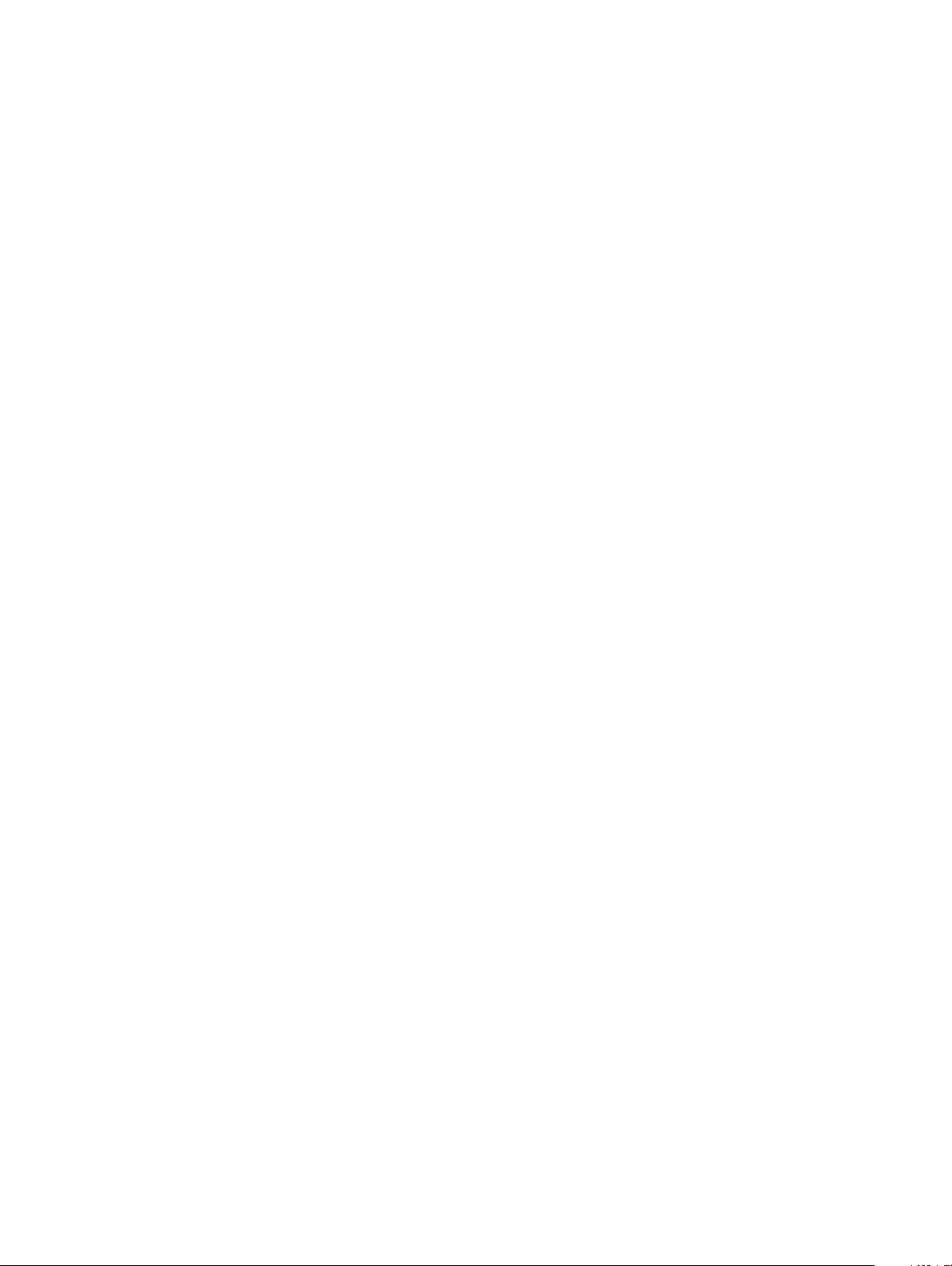
To kjente typer av elektrostatisk utladning er katastrofale og midlertidige feil.
• Katastrofale – katastrofale feil står for omtrent 20 prosent av ESD-relaterte feil. Skaden fører til et umiddelbart og fullstendig tap av
enhetens funksjonalitet. Et eksempel på katastrofal feil er en DIMM-modul som er utsatt for statisk støt og umiddelbart genererer et
"No POST/No Video" (Ingen POST / ingen video)-symptom med en signalkode som avgis for manglende eller ikke funksjonelt minne.
• Midlertidige – midlertidige feil står for omtrent 80 prosent av ESD-relaterte feil. Det store antallet midlertidige feil betyr at skade som
oppstår ikke umiddelbart oppdages størsteparten av tiden. DIMM-modulen utsettes for statisk støt, men sporingen bare svekkes og gir
ikke umiddelbare symptomer relatert til skaden. Det kan ta opptil ere uker eller måneder å smelte den reduserte sporingen, og i
mellomtiden kan det føre til redusert minneintegritet, midlertidige minnefeil osv.
En type skade som er vanskeligere å oppdage og feilsøke er en midlertidig feil (latent eller "såret" feil).
Utfør følgende trinn for å hindre ESD-skade:
• Bruk et kablet ESD-håndleddsbånd som er skikkelig jordet. Bruk av trådløse antistatiske bånd er ikke lenger tillatt, da de ikke gir
tilstrekkelig beskyttelse. Det er ikke nok å berøre kabinettet før du håndterer deler, da det ikke sikrer tilstrekkelig ESD-beskyttelse på
deler med økt følsomhet for ESD-skade.
• Håndter alle komponenter som er følsomme for statisk elektrisitet på et sted som er sikret mot statisk elektrisitet. Hvis det er mulig, bør
du bruke antistatiske gulvmatter og antistatisk underlag på arbeidsbenken.
• Når du pakker ut en komponent som er følsom overfor statisk elektrisitet, må du ikke fjerne komponenten fra den antistatiske
emballasjen før du er klar til å installere komponenten. Før du åpner den antistatiske emballasjen, må du passe på å utlade statisk
elektrisitet fra kroppen.
• Før du transporterer en følsom komponent, må du plassere den i en antistatisk beholder eller et antistatisk pakkemateriale.
Beskyttelsessett for statisk elektrisitet
Det uovervåkede beskyttelsessettet for statisk elektrisitet er det vanligste beskyttelsessettet. Beskyttelsessettet består av tre
hovedkomponenter: antistatisk matte, armbånd og avleder.
Komponentene i beskyttelsessettet for statisk elektrisitet
Følgende komponenter inngår i et beskyttelsessett for statisk elektrisitet:
• Antistatiske matte – Den antistatiske matten leder elektrisiteten bort, slik at delene trygt kan plasseres på denne under arbeidet. Når
du bruker en antistatisk matte, skal du ha armbåndet tett inntil håndleddet, og avlederen skal være koblet til matten og til eventuelle
deler i bart metall på systemet du arbeider på. Når settet brukes på riktig måte, kan reservedeler tas rett ut av den antistatiske posen og
legges på matten. Deler som er følsomme for statisk elektrisitet, er trygge i hånden din, på den antistatiske matten, inni systemet og i
posen.
• Armbånd og avleder – Armbåndet og avlederen kan enten kobles sammen direkte, fra håndleddet ditt og til bare metalldeler på
maskinvaren, hvis det ikke er behov for noen antistatisk matte, eller kobles til den antistatiske matten for å beskytte maskinvare som
ligger på matten midlertidig. Den fysiske koblingen fra armbåndet til avlederen, mellom huden, den antistatiske matten og maskinvaren,
kalles av og til «bonding». Bruk bare beskyttelsessett med armbånd, matte og avleder. Bruk aldri armbånd uten avleder. Vær klar over at
vanlig slitasje kan ødelegge de interne avlederne i armbåndet, og at det derfor bør kontrolleres regelmessig ved hjelp av en
armbåndstester for å unngå utilsiktet maskinvareskade forårsaket av statisk elektrisitet. Det anbefales å teste armbåndet og avlederen
minst én gang i uken.
• Funksjonstester for armbånd – ledningene inni et antistatisk armbånd blir slitt over tid. Når du bruker et uovervåket sett, bør du teste
armbåndet jevnlig, før hvert serviceoppdrag og minst en gang i uken. Dette gjøres best ved hjelp av en spesiell funksjonstester for
armbånd. Hvis du ikke har en egen funksjonstester for armbånd, kan dette være tilgjengelig fra nærmeste regionskontor. Test
armbåndet ved å koble armbåndets avleder til funksjonstesteren mens du har det på deg, og trykke på testknappen. Hvis armbåndet
fungerer som det skal, lyser det grønt. Hvis det ikke fungerer tilfredsstillende, lyser det rødt og du vil høre et alarmsignal.
• Isolatorelementer – Det er svært viktig å holde enheter som er følsomme for statisk elektrisitet, f.eks. plasthusene rundt
varmeavledere, unna innvendige deler som er isolatorer, og som ofte kan ha en stor ladning.
• Arbeidsmiljø – Før du tar i bruk beskyttelsessettet for statisk elektrisitet, bør du vurdere situasjonen i kundens lokaler. For eksempel vil
bruken av settet i servermiljøer være annerledes enn i miljøer med stasjonære eller bærbare PC-er. Servere er normalt installert i rack i
et datasenter, mens stasjonære eller bærbare PC-er som regel står på kontorpulter eller på små kontorer. Se alltid etter et stort og
åpent arbeidsområde som er fritt for rot og stort nok til å kunne brette ut den antistatiske matten og plassere systemet som skal
repareres. Arbeidsområdet bør også være fritt for isolatorer da disse kan gi problemer med statisk elektrisitet. Isolatorer som isopor og
annen plast bør alltid yttes minst 30 cm (12") unna følsomme deler før fysisk håndtering av maskinvarekomponenter i arbeidsområdet.
• Antistatisk emballasje – Alle enheter som er følsomme for statisk elektrisitet, skal sendes og mottas i antistatisk emballasje. Poser i
metall med antistatisk skjerming er å foretrekke. Du bør imidlertid alltid returnere den ødelagte delen i samme antistatiske pose og
Arbeide på datamaskinen
8
Page 9
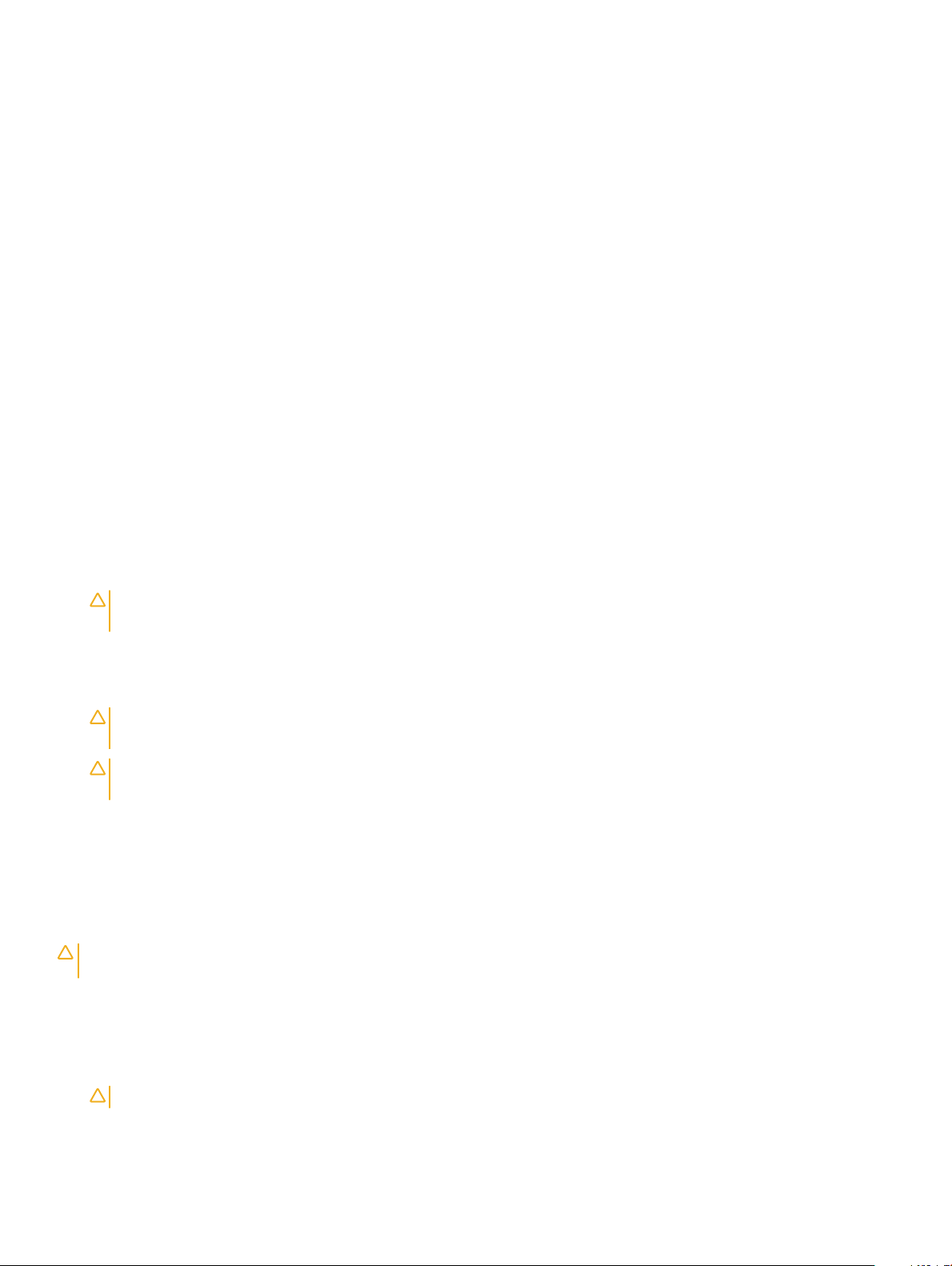
emballasje som den nye delen ble levert i. Den antistatiske posen bør lukkes og tapes igjen, og alt skumplastmateriale bør brukes om
igjen i den samme esken som den nye delen ble levert i. Enheter som er følsomme for statisk elektrisitet, bør alltid tas ut av emballasjen
på et sted som er beskyttet mot statisk elektrisitet, og siden kun innsiden av posen er skjermet, bør heller ikke delene plasseres oppå
den antistatiske posen. Legg alltid delene i hånden, på den antistatiske matten, inni systemet eller i en antistatisk pose.
• Transport av følsomme komponenter – Når du skal transportere komponenter som er følsomme for statisk elektrisitet, for eksempel
erstatningsdeler eller deler som skal returneres til Dell, er det svært viktig at du legger dem i antistatiske poser, slik at de kan
transporteres trygt.
Oppsummering – beskyttelse mot statisk elektrisitet
Vi anbefaler at serviceteknikerne alltid bruker det tradisjonelle armbåndet med avleder samt en antistatisk matte når de utfører service på
Dell-produkter. I forbindelse med servicearbeid er det i tillegg svært viktig at teknikerne holder følsomme deler atskilt fra isolatordeler, og at
de bruker antistatiske poser ved transport av følsomme komponenter.
Transport av sensitive komponenter
Når du skal transportere ESD-sensitive komponenter som for eksempel nye deler eller deler som skal returneres til Dell, er det avgjørende å
plassere disse delene i antistatiske poser for sikker transport.
Før du foretar arbeid inne i datamaskinen
1 Pass på at arbeidsunderlaget er plant og rent, slik at du unngår riper i datamaskindekselet.
2 Slå av datamaskinen.
3 Hvis datamaskinen er koblet til en forankringsstasjon, frakoble denne.
4 Koble alle nettverkskabler fra datamaskinen, dersom dette er tilgjengelig.
FORSIKTIG
datamaskinen.
5 Trekk strømledningen for datamaskinen, samt alle tilkoblede enheter, ut av de respektive elektriske stikkontaktene.
6 Åpne skjermen.
7 Trykk og hold inne av- og på-knappen i noen sekunder for å jorde hovedkortet.
FORSIKTIG
støt.
FORSIKTIG: Unngå elektrostatisk utlading. Forbind deg selv til jord med en jordingsstropp rundt håndleddet eller berør med
jevne mellomrom en umalt metallate samtidig som du berører en kontakt på baksiden av datamaskinen.
8 Ta alle installerte ExpressCard- eller Smart-kort ut av de aktuelle sporene.
: Hvis datamaskinen har en RJ45-port, koble fra nettverkskabelen ved først å trekke ut kabelen fra
: Trekk alltid ut strømledningen til datamaskinen fra stikkontakten før du utfører trinn 8, for å unngå elektrisk
Etter at du har arbeidet inne i datamaskinen
Når du er ferdig med å sette alt tilbake, må du passe på at du kobler til eventuelle eksterne enheter, kort og kabler før du slår på
datamaskinen.
FORSIKTIG
Ikke bruk batterier som er laget for andre Dell-datamaskiner.
1 Sett inn batteriet.
2 Sett på bunndekselet.
3 Koble til eksternt utstyr, for eksempel portreplikator eller mediebase, og sett inn igjen eventuelle kort, som ExpressCard.
4 Koble telefon- og nettverkskablene til datamaskinen.
: For å unngå skade på datamaskinen må du kun bruke batteriet som er laget for denne bestemte Dell-datamaskinen.
FORSIKTIG
5 Koble til datamaskinen og alle tilkoblede enheter i strømuttakene.
: Hvis du skal koble til en nettverkskabel, kobles først kabelen til nettverksenheten og deretter til datamaskinen.
Arbeide på datamaskinen
9
Page 10
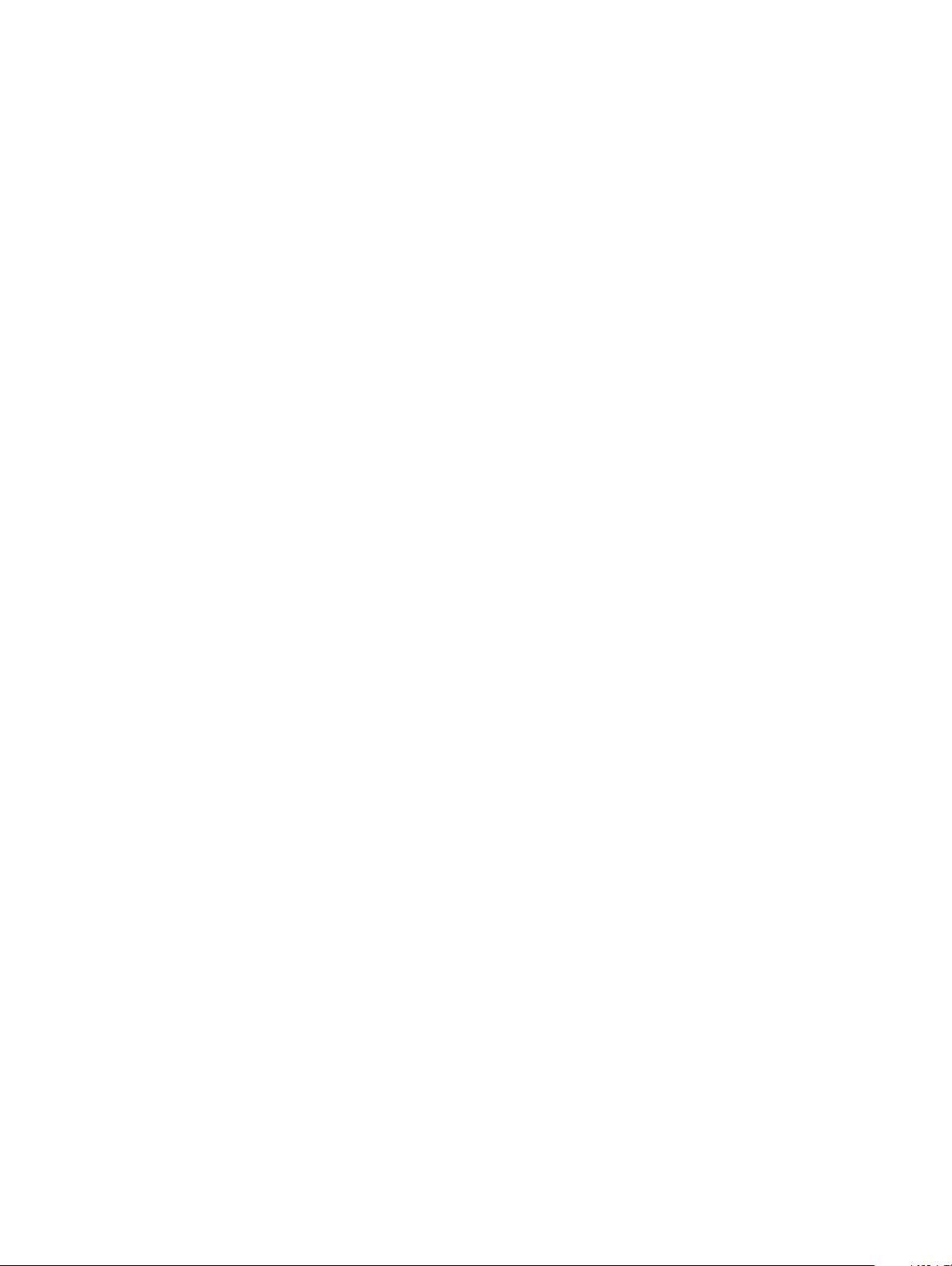
6 Slå på datamaskinen.
10 Arbeide på datamaskinen
Page 11
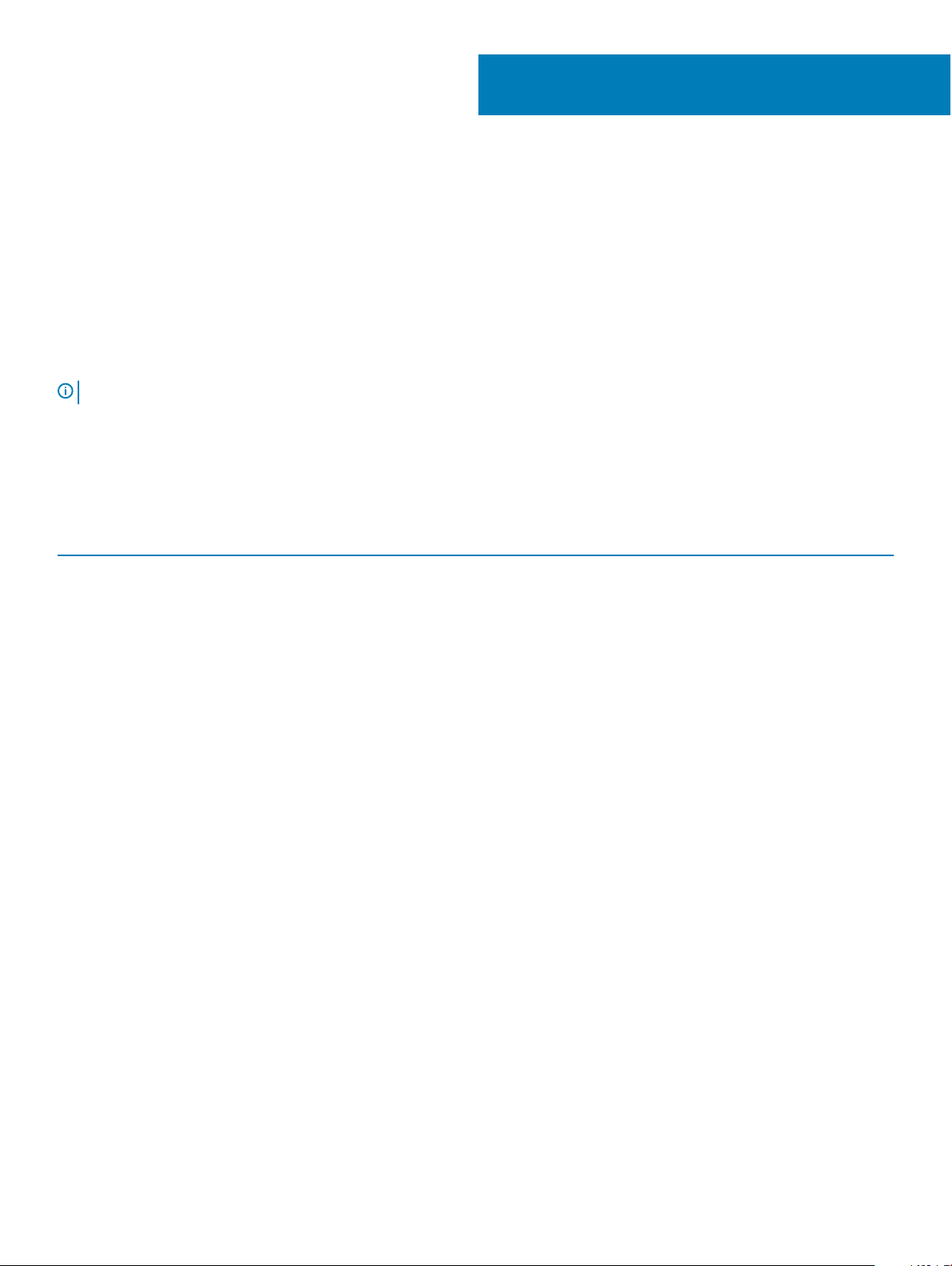
Demontering og montering
Anbefalte verktøy
Prosedyrene i dette dokumentet kan kreve at du bruker følgende verktøy:
• Stjerneskrujern nr. 0
• Stjerneskrujern nr. 1
• Plastspiss
MERK: Skrujern nr. 0 er for skruene 0–1 og skrujern nr. 1 er for skruene 2–4
Skrueliste
Følgende tabell inneholder skruelisten som brukes for å feste ulike komponenter.
Tabell 1. Skrueliste
Komponent Festes til Type skrue Antall
Bunndeksel
Håndleddstøtte M2x6 8
2
Batteri
Varmeavlederenhet
WLAN
WWAN (valgfritt)
SSD-kort
SSD-ramme Kabinettramme M2x3 (smalt hode) 1
Tastatur Håndleddstøtte
Skjermenhet
Skjermpanel Skjermens bakdeksel
Strømkontaktport Hengselsal
LED-kort
Hovedkort
Type-C USB-brakett
Håndleddstøtte M2x6 1
Hovedkort M2x3 (smalt hode) 4 (UMA), 6 (DSC)
Hovedkort M2x3 (smalt hode) 1
Hovedkort M2x3 (smalt hode) 1
Håndleddstøtte M2x3 (smalt hode) 1
M2.0x2.5 5
Håndleddstøtte M2.0x5 4
M2x3 (smalt hode) 4
M2x3 (smalt hode) 2
Håndleddstøtte
Håndleddstøtte
Hovedkort
M2.0x2.0
M2x3 (smalt hode) 4
M2.0x5 2
1
Skjermhengseldeksel Kabinett M2x3 (smalt hode) 2
Hengselbrakett Plate for hengselskrue M2,5x3 6
Harddisk Kabinettramme M2x2.7 4
Demontering og montering 11
Page 12

Komponent Festes til Type skrue Antall
Kabinettramme Kabinett M2.0x5, M2x3 (smalt hode) 8, 5
Styreplatepanel (knapp)
Håndleddstøtte
M2x3 (smalt hode) 2
SmartCard-modul
Støttebrakett for
ngeravtrykkleser (ekstrautstyr)
Håndleddstøtte
Håndleddstøtte
M2x3 (smalt hode) 2
M2x2 1
Subscriber Identity Module (SIM-kretskort) – valgfri
Ta ut SIM-kortet
FORSIKTIG: Hvis du tar ut SIM-kortet når datamaskinen er på, kan det føre til tap av data eller skader på kortet. Kontroller at
datamaskinen er slått av, eller at nettverkstilkoblingen er deaktivert.
1 Sett en binders eller et verktøy for fjerning av SIM-kort inn i det lille nålehullet på SIM-kortholderen [1].
2 Trekk i SIM-kortholderen for å fjerne den [2].
3 Ta SIM-kortet ut av SIM-kortholderen.
4 Skyv SIM-kortholderen inn i sporet til den klikker på plass [2].
Sette inn SIM-kortet
1 Sett inn en binders eller et verktøy for å fjerne SIM-kortet inn i nålehullet [1].
2 Trekk SIM-kortholderen for å fjerne den [2].
3 Sett SIM-kortet på SIM-kortholderen.
Demontering og montering
12
Page 13
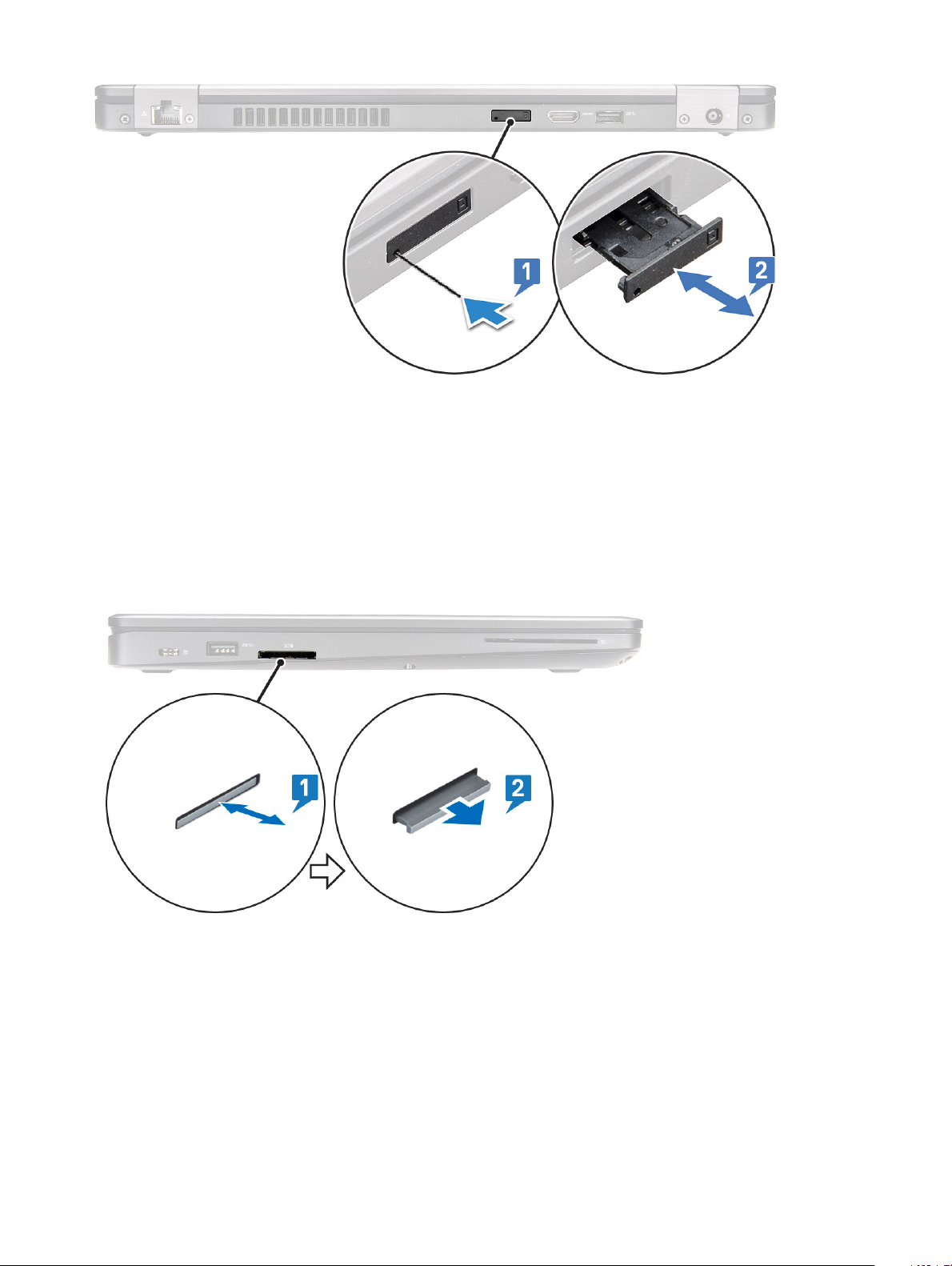
4 Skyv SIM-kortholderen inn i sporet til den klikker på plass [2].
SD-kort – tilleggsutstyr
SD-kortet er en valgfri tilleggskomponent.
Removing the SD card (Ta ut SD-kortet)
1 Følg prosedyren i Før du arbeider inne i datamaskinen
2 Skyv SD-kortet slik at SD-kortet spretter ut av sporet, og ta det ut av systemet.
Installing the SD card (Sette inn SD-kortet)
1 Skyv SD-kortet inn i sporet til SD-kortet festes med en klikkelyd.
2 Følg fremgangsmåten i Etter at du har arbeidet inne i datamaskinen.
Demontering og montering
13
Page 14

Bunndeksel
Ta av bunndekselet
1 Følg prosedyren i Før du arbeider inne i datamaskinen.
2 Slik fjerner du bunndekselet:
a Løsne -festeskruene som fester bunndekselet til systemet [1].
b Lirk bunndekselet fra fordypningen i øvre kant [2] og fortsett å lirke med klokken langs yttersidene av bunndekselet for å løsne
bunndekselet.
MERK: Det kan hende du trenger en plastspiss for å lirke bunndekslet fra kantene.
c Løft bunndekselet bort fra systemet.
Demontering og montering
14
Page 15

Sette på bunndekselet
1 Sett inn bunndekselet for å justere det etter skrueholderne på systemet og trykk på sidene av bunndekselet.
2 Stram de åtte låseskruene for å feste bunndekslet til systemet.
3 Følg fremgangsmåten i Etter at du har arbeidet inne i datamaskinen.
Batteri
Ta ut batteriet
1 Følg prosedyren i Før du arbeider inne i datamaskinen.
2 Ta av bunndekslet.
3 Slik tar du ut batteriet:
a Koble batterikabelen fra kontakten på hovedkortet [1] og løsne kabelen fra kabelføringen.
b Løsne M2x6-festeskruen som fester batteriet til systemet [2].
c Løft batteriet bort fra systemet [3].
Demontering og montering
15
Page 16

Sette inn batteriet
1 Plasser batteriet i sporet på systemet.
2 Før batterikabelen gjennom føringskanalen.
3 Fest M2x6-festeskruene som fester batteriet til systemet.
4 Koble batterikabelen til kontakten på hovedkortet.
5 Sett på bunndekselet.
6 Følg fremgangsmåten i Etter at du har arbeidet inne i datamaskinen.
SSD
Ta ut SSD-kortet
1 Følg prosedyren i Før du arbeider inne i datamaskinen.
2 Ta ut:
a bunndeksel
b batteri
3 Slik tar du ut SSD-kortet:
a Dra av det selvklebende mylardekselet som fester SSD-kortet [1].
: Må fjernes forsiktig slik at det kan brukes på nytt på det nye SSD.
MERK
b Fjern M2x3-skruen som fester SSD til systemet [2].
c Skyv og løft SSD ut av systemet [3].
Demontering og montering
16
Page 17

MERK: Dette gjelder bare for SATA M.2 2280-versjonen av SSD
Sette inn SSD-kortet
1 Sett SSD-kortet inn i kontakten på systemet.
2 Fest M2x-skruene som fester SSD-kortet til systemet.
3 Plasser Mylar-dekselet over SSD.
4 Sett inn:
a batteri
b bunndeksel
5 Følg fremgangsmåten i Etter at du har arbeidet inne i datamaskinen.
Ta ut SSD-rammen
1 Følg prosedyren i Før du arbeider inne i datamaskinen.
2 Ta ut:
a bunndeksel
b batteri
c SSD-kort
3 Slik tar du ut SSD-rammen:
a Fjern M2x2,5-skruen som fester SSD-rammen til systemet [1].
Demontering og montering
17
Page 18

b Løft SSD-rammen fra systemet [2].
Sette inn SSD-rammen
1 Sett SSD-rammen inn i sporet på systemet.
2 Fest M2x-skruen som fester SSD-rammen til systemet.
3 Sett på plass:
a SSD-kort
b batteri
c bunndeksel
4 Følg fremgangsmåten i Etter at du har arbeidet inne i datamaskinen.
Harddisk
Ta ut harddisken
1 Følg prosedyren i Før du arbeider inne i datamaskinen.
2 Ta ut:
a bunndeksel
b batteri
3 Slik fjerner du harddisken:
a Koble harddiskkabelen fra kontakten på hovedkortet [1].
b Fjern 4 (M2 x 2,7)-skruene som fester harddisk til systemet [2].
Demontering og montering
18
Page 19

c Løft harddisken fra systemet.
Sette inn harddisken
1 Sett harddisken inn i sporet på systemet.
2 Fest 4 M2 x 2.7-skruene som fester harddisk til systemet.
Demontering og montering
19
Page 20

3 Sett harddiskkabelen inn i kontakten på hovedkortet.
4 Sett inn:
a batteri
b bunndeksel
5 Følg prosedyren i Etter at du har arbeidet inne i datamaskinen.
Klokkebatteri
Ta ut klokkebatteriet
1 Følg prosedyren i Før du arbeider inne i datamaskinen.
2 Fjern
a bunndeksel
b batteri
3 Slik tar du ut klokkebatteriet:
a Koble klokkebatterikabelen fra kontakten på hovedkortet [1].
b Løft klokkebatteriet for å løsne det fra klebemidlet og fjern det fra hovedkortet [2].
Sette inn klokkebatteriet
1 Fest klokkebatteriet til hovedkortet.
2 Koble klokkebatterikabelen til kontakten på hovedkortet.
3 Sett på plass:
Demontering og montering
20
Page 21

a batteri
b bunndeksel
4 Følg fremgangsmåten i Etter at du har arbeidet inne i datamaskinen.
Minnemoduler
Ta ut minnemodulen
1 Følg prosedyren i Før du arbeider inne i datamaskinen.
2 Fjern
a bunndeksel
b batteri
3 Slik tar du ut minnemodulen:
a Trekk i klemmene som fester minnemodulen til minnemodulen spretter opp [1].
b Løft minnemodulen ut av kontakten [2].
Sette inn minnemodulen
1 Sett minnemodulen inn i minnekontakten i en 30 graders vinkel, helt til kontaktene sitter helt inne i sporet. Trykk deretter på modulen til
den klemmer fast minnemodulen.
2 Sett på plass:
a batteri
b bunndeksel
Demontering og montering
21
Page 22
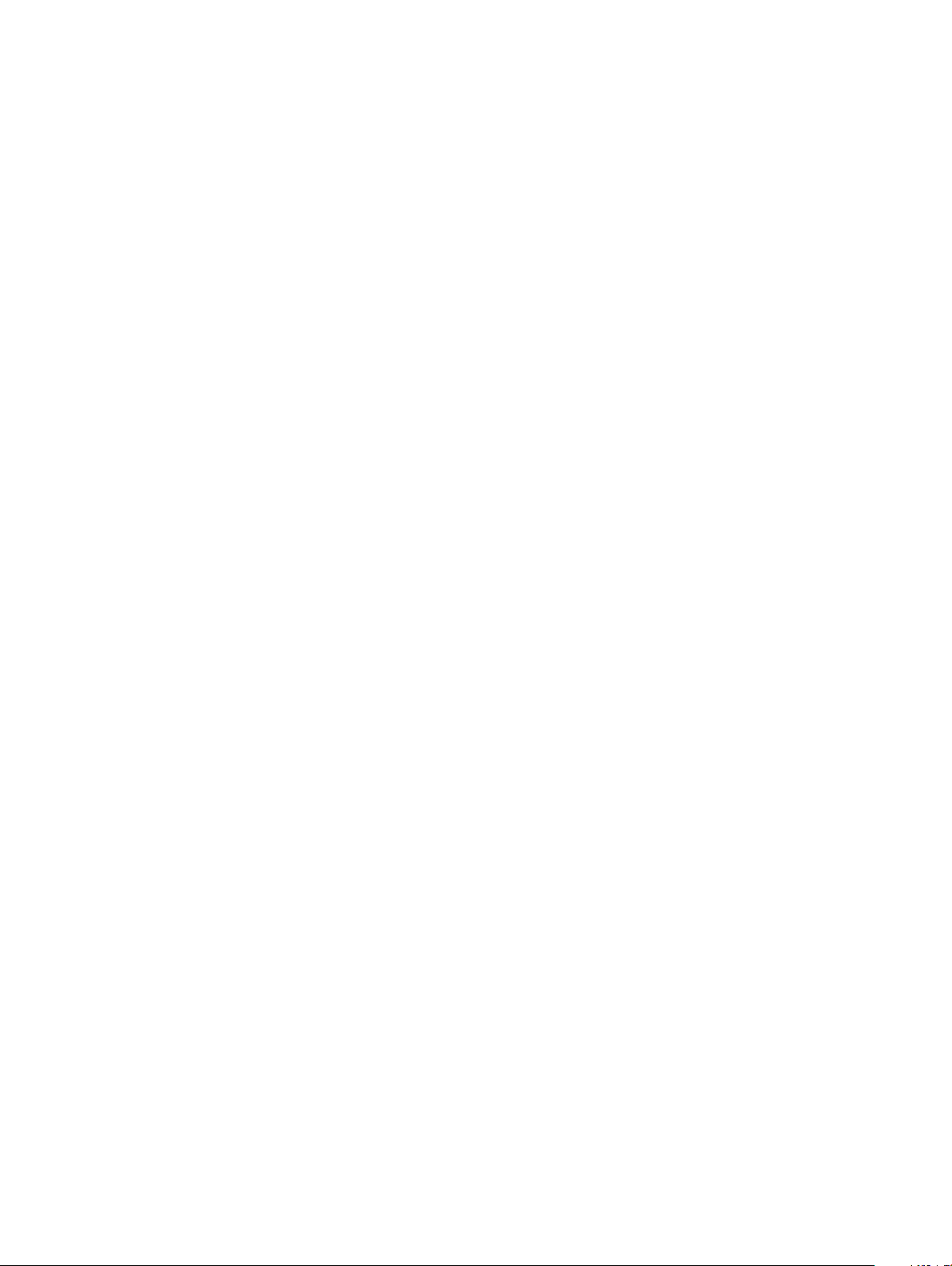
3 Følg fremgangsmåten i Etter at du har arbeidet inne i datamaskinen.
WLAN-kort
Ta ut WLAN-kortet
1 Følg prosedyren i Før du arbeider inne i datamaskinen.
2 Ta ut:
a bunndeksel
b batteri
3 Slik tar du ut WLAN-kortet:
a Fjern M2x3-skruen som fester WLAN-kortbraketten til systemet [1].
b Ta ut WLAN-kortbraketten som fester WLAN-antennekablene [2].
c Koble fra WLAN-antennekablene fra kontaktene på WLAN-kortet [3].
d Løft WLAN-kortet fra kontakten som vist i gur [4].
22 Demontering og montering
Page 23

Demontering og montering 23
Page 24
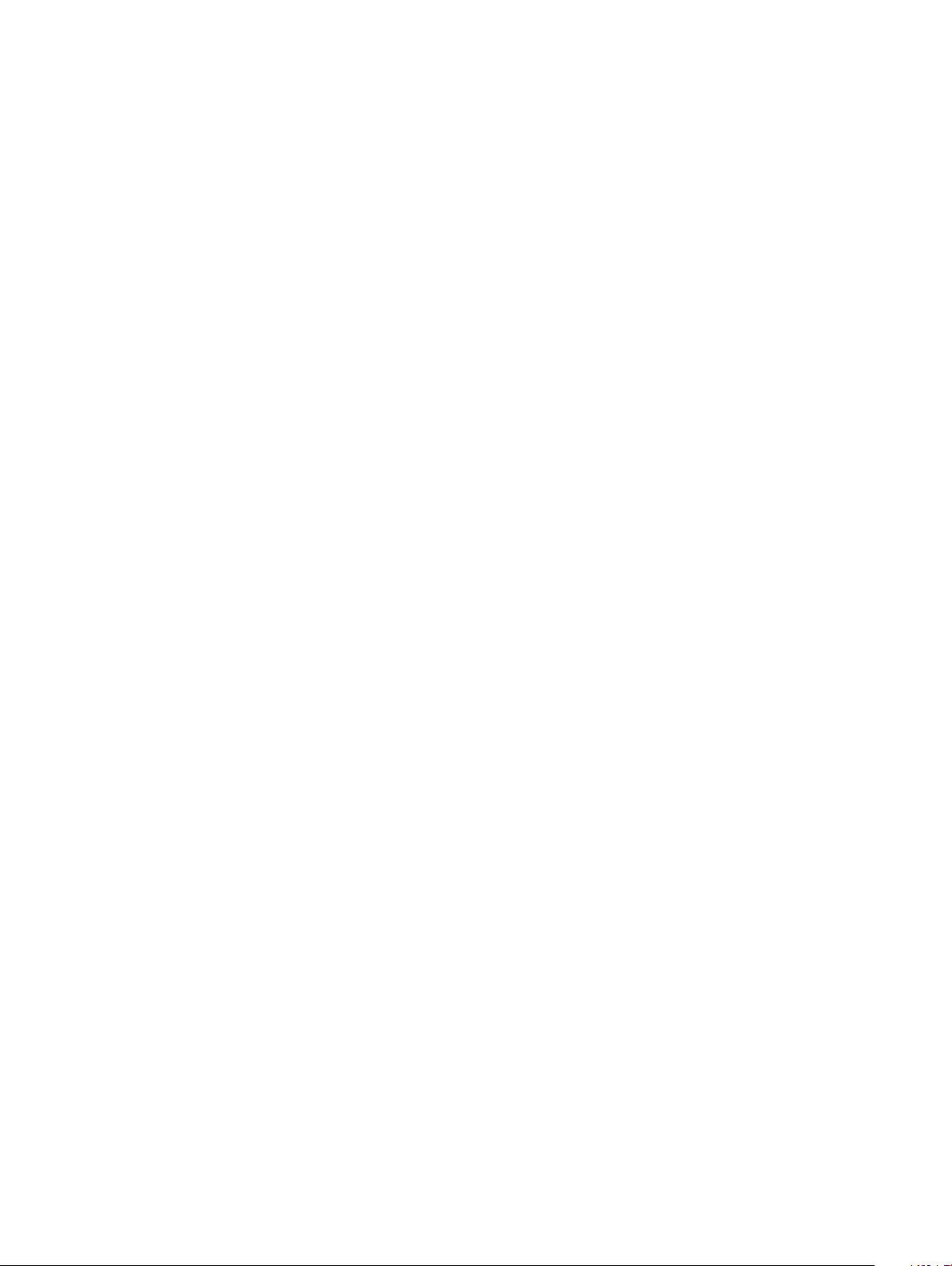
Sette inn WLAN-kortet
1 Sett inn WLAN-kortet i kontakten på hovedkortet.
2 Koble WLAN-antennekablene til kontaktene på WLAN-kortet.
3 Sett inn WLAN-kortbraketten for å feste WLAN-kablene.
4 Fest M2x-skruene som fester WLAN-kortet til systemet.
5 Sett inn:
a batteri
b bunndeksel
6 Følg fremgangsmåten i Etter at du har arbeidet inne i datamaskinen.
WWAN-kort (tilleggsutstyr)
Dette er valgfritt siden det kanskje ikke følger et WWAN-kort med systemet.
Ta ut WWAN-kortet
1 Følg prosedyren i Før du arbeider inne i datamaskinen.
2 Fjern
a bunndeksel
b batteri
3 Slik tar du ut WWAN-kortet:
a Skru av den ene (M2x3) skruen som fester WWAN-kortbraketten [1].
b Løft metallbaketten bort fra systemet [2].
c Koble WWAN-antennekablene fra kontaktene på WWAN-kortet [].
d Skyv og løft WWAN-kortet fra systemet [4].
24
Demontering og montering
Page 25

Sette inn WWAN-kortet
1 Sett WWAN-kortet inn i sporet på systemet.
2 Koble WWAN-antennekablene til kontaktene på WWAN-kortet.
3 Sett inn metallbraketten på WWAN-kortet.
4 Sett inn skruen som fester WWAN-kortet til datamaskinen.
5 Sett på plass:
a batteri
b bunndeksel
6 Følg fremgangsmåten i Etter at du har arbeidet inne i datamaskinen.
Kabinettramme
Fjerne kabinettrammen
1 Følg prosedyren i Før du arbeider inne i datamaskinen.
2 Ta ut:
a bunndeksel
b batteri
c harddisk
d SSD-kort
e SSD-ramme
Demontering og montering
25
Page 26

f WLAN-kort
g WWAN-kort (tilleggsutstyr)
MERK: Det nnes to ulike skruestørrelser for kabinettrammen: M2x5 8ea og M2x3 5ea
3 For å løsne kabinettrammen:
a Ta ut WLAN- og WWAN kablene fra kabelføringene [1].
b Løft låsen og koble tastaturbaklyskabelen og tastaturkabelen fra kontaktene [2,3,4,5] på systemet.
MERK: Det kan være mer enn én kabel å koble fra, basert på tastaturtypen.
4 Slik fjerner du kabinettrammen:
a Fjern 5 (M2x3)-skruene og 8 (M2x5)-skruene -skruene som fester kabinettrammen til systemet [1].
b Løft kabinettrammen fra systemet [2].
26
Demontering og montering
Page 27

Sette inn kabinettrammen
1 Plasser kabinettramme i sporet på systemet.
MERK
: Trekk forsiktig tastaturkabelen og tastaturbaklyset gjennom mellomrommet på kabinettrammen før du setter
kabinettrammen i sporet på systemet.
2 Fest 5 (M2x3) og 8 (M2x5)-skruene-skruene som fester kabinettrammen til systemet.
3 Koble tastaturkabelen og tastaturbaklyskabelen til kontaktene på systemet.
MERK
: Det kan være mer enn én kabel å koble til, basert på tastaturtypene.
4 Før WLAN- og WWAN-kablene (ekstrautstyr) gjennom kabelføringene.
5 Sett inn:
a WWAN-kort (tilleggsutstyr)
b WLAN-kort
c SSD-ramme
d SSD-kort
e harddisk
f batteri
g bunndeksel
6 Følg prosedyren i Etter at du har arbeidet inne i systemet.
Fingeravtrykksleser – tilleggsutstyr
Demontering og montering
27
Page 28

Fjerne ngeravtrykkleseren
1 Følg prosedyren i Før du arbeider inne i datamaskinen.
2 Fjern
a bunndeksel
b batteri
c harddisk
d SSD-kort
e SSD-ramme
f WLAN-kort
g WWAN-kort (ekstrautstyr)
h kabinettramme
3 Slik fjerner du kortet til ngeravtrykksleseren:
a Løft låsen og koble ngeravtrykkabelen fra kontakten på ngeravtrykkleseren [1].
b Fjern M2x2-skruen som fester braketten for ngeravtrykkleseren til systemet [2].
c Løft braketten for ngeravtrykkleseren fra systemet [3].
d Løft ngeravtrykkleseren ut av datamaskinen [4].
28 Demontering og montering
Page 29

Montere ngeravtrykkleseren
1 Sett ngeravtrykkleseren inn i sporet på håndleddstøtten.
2 Sett metallbraketten på ngeravtrykkleseren og fest M2x2-skruen som fester ngeravtrykkleserbraketten til systemet.
3 Koble ngeravtrykkleserkabelen til kontakten på ngeravtrykkleseren.
4 Sett på plass:
a kabinettramme
b WWAN-kort (ekstrautstyr)
c WLAN-kort
d SSD-ramme
e SSD-kort
f harddisk
g batteri
h bunndeksel
5 Følg fremgangsmåten i Etter at du har arbeidet inne i datamaskinen.
Styreplatepanel
Removing the touchpad buttons (Ta ut styreplateknappene)
1 Følg prosedyren i Før du arbeider inne i datamaskinen.
2 Ta av:
a bunndeksel
b batteri
c harddisk
d SSD-kort
e SSD-ramme
f WLAN-kort
g WWAN-kort (ekstrautstyr)
h kabinettramme
3 Koble styreplatekabelen fra kontakten på systemet [1].
4 Fjern M2x3-skruene som fester styreplaten til datamaskinen [2], og løft styreplaten fra systemet [3].
Demontering og montering
29
Page 30

Installing the touchpad buttons (Sette inn styreplateknappene)
1 Sett styreplatepanelet inn i sporet på datamaskinen, og fest M2x3-skruene som fester det til systemet.
2 Koble styreplatekabelen til kontakten på systemet.
3 Sett på plass:
a kabinettramme
b WWAN-kort (ekstrautstyr)
c WLAN-kort
d SSD-ramme
e SSD-kort
f harddisk
g batteri
h bunndeksel
4 Følg fremgangsmåten i Etter at du har arbeidet inne i datamaskinen.
Varmeavlederenhet
Ta ut varmeavlederenheten
1 Følg prosedyren i Før du arbeider inne i datamaskinen.
2 Ta ut:
a bunndeksel
Demontering og montering
30
Page 31

b batteri
c harddisk
d SSD-kort
e SSD-ramme
f WLAN-kort
g WWAN-kort (tilleggsutstyr)
h kabinettramme
3 Slik tar du ut varmeavlederen:
a Koble systemviftekabelen fra kontakten på hovedkortet [1].
b Fjern 6 (M2x3)-skruene som fester varmeavleder enheten til hovedkortet [2].
MERK:
• Ta ut skruene til varmeavlederenheten i rekkefølgen som er angitt på varmeavlederenheten.
c Løft varmeavleder enheten fra systemet .
Demontering og montering 31
Page 32

32 Demontering og montering
Page 33

Installing the heat sink (Sette inn varmeavleder) assembly (enheten)
1 Sett inn varmeavleder enheten på hovedkortet.
2 Fest 6 (M2x3)-skruene som fester varmeavleder enheten til hovedkortet.
MERK:
• Fest skruene for varmeavleder enheten i rekkefølgen som er angitt på varmeavlederen.
3 Koble systemviftekabelen til kontakten på hovedkortet.
4 Sett inn:
a kabinettramme
b WWAN-kort (ekstrautstyr)
c WLAN-kort
d SSD-ramme
e SSD-kort
f harddisk
g batteri
h bunndeksel
5 Følg fremgangsmåten i Etter at du har arbeidet inne i datamaskinen.
Tastatur
Ta ut tastaturrammen
1 Følg prosedyren i Før du arbeider inne i datamaskinen.
2 Lirk tastaturrammen fra ett av fordypningspunktene [1] og fortsette å lirke i sidene med klokken eller mot klokken, og løft deretter
tastaturrammen fra systemet [2]
Demontering og montering
33
Page 34

MERK: Bruk en plastspiss til å lirke ut tastaturrammen fra lirkepunktene, og beveg deg rundt rammen for å ta den av.
Sette inn tastatur rammen
1 Sett inn tastaturrammen på tastaturet, og trykk langs kantene og mellom tastradene til rammen klikker på plass.
2 Følg fremgangsmåten i Etter at du har arbeidet inne i datamaskinen.
Ta ut tastaturet
1 Følg prosedyren i Før du arbeider inne i datamaskinen.
2 Ta ut:
a bunndeksel
b batteri
c tastaturramme
3 Slik tar du ut tastaturet:
a Løft låsen og koble fra tastaturkabelen fra kontakten på systemet [1].
b Løft låsen, og koble fra tastaturbaklyskabelene fra kontaktene på systemet [2,3,4].
: Hvor mange kabler som skal kobles fra, er basert på tastaturtypen.
MERK
34 Demontering og montering
Page 35

c Snu systemet og åpne den bærbare PC-en i frontvisningsmodus.
d Fjern de (M2x2.5)-skruene som fester tastaturet til systemet [1].
e Snu tastaturet fra bunnen og løft det ut av systemet sammen med tastaturkabelen og tastaturbaklyskablen [2]e.
ADVARSEL
skade på kablene.
: Trekk forsiktig i tastaturkabelen og tastaturbaklyskabelene som er ført under kabinettrammen for å unngå
Demontering og montering 35
Page 36

36 Demontering og montering
Page 37

Sette inn tastaturet
1 Hold tastaturet og legg tastaturkabelen og kabelen (kablene) til bakgrunnslyset på tastaturet gjennom håndleddstøtten i systemet.
2 Juster tastaturet etter skrueholderne i systemet.
3 Fest fem (M2x2.5) skruene som fester tastaturet til systemet.
4 Snu datamaskinen og koble tastaturkabelen og kabelen til tastaturbaklyskabelen til kontaktene på systemet.
MERK: Når du installerer kabinettrammen på nytt, må du kontrollere at tastaturkablene IKKE ligger under rammen, men
føres gjennom åpningen i rammen.
MERK: Antall tastaturkablene i systemet er basert på typen tastatur.
5 Sett inn:
a tastaturramme
b batteri
c bunndeksel
6 Følg fremgangsmåten i Etter at du har arbeidet inne i datamaskinen.
Strømkontaktport
Ta ut strømkontaktporten
1 Følg prosedyren i Før du arbeider inne i datamaskinen.
2 Fjern
a bunndeksel
b batteri
3 Slik tar du ut strømkontaktporten:
a Fjern skruen som fester den selvklebende tapen for skjermkabelen til strømkontaktbraketten [1], og fjern den selvklebende tapen.
b Koble strømkontaktkabelen fra kontakten på hovedkortet [2].
c Fjern M2x3-skruen for å løsne strømkontakbraketten som fester strømkontaktporten til systemet [3].
d Ta ut strømkontaktbraketten fra systemet [4].
e Trekk ut strømkontaktporten, og løft den ut av systemet [5].
Demontering og montering
37
Page 38

Sette inn strømkontaktporten
1 Juster strømkontaktporten langs rillene i sporet og skyv den ned.
2 Plasser metallbraketten på strømkontaktporten.
3 Fest M2x3-skruen som fester den ene enden av strømkontaktbraketten til strømkontaktporten.
4 Koble strømkontaktportens kabel til kontakten på hovedkortet.
5 Fest den selvklebende tapen på skjermkabelen til strømkontaktbraketten, og fest skruen som fester den andre enden av
strømkontaktbraketten.
6 Sett på plass:
a batteri
b bunndeksel
7 Følg fremgangsmåten i Etter at du har arbeidet inne i datamaskinen.
LED-kort
Ta ut LED-kortet
1 Følg prosedyren i Før du arbeider inne i datamaskinen.
2 Ta ut:
a bunndeksel
b batteri
c harddisk
Demontering og montering
38
Page 39

d SSD-kort
e SSD-ramme
f WLAN-kort
g WWAN-kort (ekstrautstyr)
h kabinettramme
3 Slik fjerner du LED-kortet:
a Løft låsen og koble fra LED-kabelen som er koblet til kontakten på LED-kortet [1].
b Skru ut (M2.0x2.0) skruen som fester LED-kortet til systemet [2].
c Løft LED-kortet fra kontakten som vist på guren [3].
Sette inn LED-kortet
1 Plasser LED-kortet i sporet på systemet.
2 Skru inn M2.0x2.0-skruen for å feste LED-kortet til systemet.
3 Koble LED-kabelen til kontakten på LED-kortet.
4 Sett inn:
a kabinettramme
b WWAN-kort (tilleggsutstyr)
c WLAN-kort
d SSD-ramme
e SSD-kort
f harddisk
g batteri
h bunndeksel
5 Følg fremgangsmåten i Etter at du har arbeidet inne i datamaskinen.
Demontering og montering
39
Page 40

SmartCard module (Smartkort-modul)
Fjerne smartkortleserkortet
1 Følg prosedyren i Før du arbeider inne i datamaskinen.
2 Ta av:
a bunndeksel
b batteri
c harddisk
d SSD-kort
e SSD-ramme
f WLAN-kort
g WWAN-kort (tilleggsutstyr)
h kabinettramme
3 For å løsne smartkortleserkortet:
a Løft låsen og koble kabelen til smartkortleserkortet fra kontakten [1].
b Trekk kabelen fra håndleddstøtten [2].
4 Slik tar du ut smartkortleserkortet:
a Ta ut de 2 (M2x3) skruene som holder smartkortleserkortet til datamaskinen [1].
b Skyv og løft smartkortleseren fra sporet i systemet [2].
Demontering og montering
40
Page 41

Sette inn smartkortleserkortet
1 Sett inn smartkortleserkortet i ukt med tappene på kabinettet.
2 Sett inn igjen de 2 (M2x3) skruene for å feste smartkortleseren til systemet.
3 Fest smartkortleserkortet og koble kabelen til kontakten.
4 Sett på plass:
a kabinettramme
b WWAN-kort (tilleggsutstyr)
c WLAN-kort
d SSD-ramme
e SSD-kort
f harddisk
g batteri
h bunndeksel
5 Følg fremgangsmåten i Etter at du har arbeidet inne i datamaskinen.
Demontering og montering
41
Page 42

Hovedkort
Ta ut hovedkortet
1 Følg prosedyren i Før du arbeider inne i datamaskinen.
2 Ta ut:
a SIM-kort
b bunndeksel
c batteri
d minnemodul
e harddisk
f SSD-kort
g SSD-ramme
h WLAN-kort
i WWAN-kort (tilleggsutstyr)
j tastaturramme
k tastatur
l kabinettramme
m varmeavlederenhet
3 Koble følgende kabler fra hovedkortet:
a Styreplatekabel [1]
b USH-kabel [2]
c LED-kortkabel [3]
d Høyttalerkabel [4]
42
Demontering og montering
Page 43

4 Slik løsner du hovedkortet:
a Snu systemet og fjern 2 M2x3-skruene som fester skjermkabelbraketten [1].
b Løft metallbraketten til skjermkabelen ut av systemet [2].
c Koble skjermkablen fra kontakten på hovedkortet [3] og fjern den selvklebende tapen som fester skjermkabelen til systemet.
d Koble strømkontaktportkabelen fra kontakten på hovedkortet [4].
e Fjern 2 M2x5-skruene som fester Type-C USB-braketten [5].
MERK: Metallbraketten fester DisplayPort over USB Type-C.
f Løft metallbraketten fra systemet [6].
5
Slik tar du ut hovedkortet:
MERK
: Kontroller at SIM-kortholderen er tatt ut
a Fjern 4 (M2x3)-skruene som fester hovedkortet [1].
b Løft hovedkortet vekk fra systemet [2].
Demontering og montering
43
Page 44

Sette inn hovedkortet
1 Juster hovedkortet etter skrueholderne på datamaskinen.
MERK
: Sett inn kablene gjennom åpningene i tastaturområdet når du setter inn hovedkortet i datamaskinen.
2 Fest 4 M2x3-skruene som fester hovedkortet til systemet.
3 Plasser metallbraketten for å feste DisplayPort over USB Type-C.
4 Fest 2 (M2x5)-skruene som fester metallbraketten på DisplayPort over USB Type-C.
5 Koble strømadapterportens kabel til kontakten på hovedkortet.
6 Koble skjermkablen til kontakten på hovedkortet og fest tapen som fester skjermkabelen til systemet.
7 Sett inn metallbraketten for skjermkabelen over skjermkabelen.
8 Fest 2 M2x3--skruene som fester metallbraketten.
9 Snu systemet, og åpne systemet i arbeidsmodus.
10 Koble til følgende kabler:
a Styreplatekabel
b LED-kortkabel
c USH-kortkabel
d høyttalerkabel
11 Sett inn:
a varmeavlederenhet
b kabinettramme
c tastatur
d tastaturramme
e WWAN-kort (tilleggsutstyr)
f WLAN-kort
Demontering og montering
44
Page 45

g SSD-ramme
h SSD-kort
i harddisk
j minnemodul
k batteri
l bunndeksel
m SIM-kort
12 Følg fremgangsmåten i Etter at du har arbeidet inne i datamaskinen.
Høyttaler
Ta ut høyttaleren
1 Følg prosedyren i Før du arbeider inne i datamaskinen.
2 Ta av:
a SIM-kort
b bunndeksel
c batteri
d minnemodul
e Ta ut harddisken
f SSD-kort
g SSD-ramme
h WLAN-kort
i WWAN-kort (tilleggsutstyr)
j tastaturramme
k tastatur
l kabinettramme
m hovedkort
3 Slik fjerner du høyttalerne:
a Løsne høyttalerkabelen fra føringskanalene [1].
b Løft høyttaleren bort fra datamaskinen [2].
Demontering og montering
45
Page 46

Montere høyttaleren
1 Sett inn høyttalermodulen og juster den med noder på kabinettet.
2 Før høyttalerkabelen langs føringskanalene.
3 Sett på plass:
a hovedkort
b kabinettramme
c tastatur
d tastaturramme
e WWAN-kort (tilleggsutstyr)
f WLAN-kort
g SSD-ramme
h SSD-kort
i harddisk
j minnemodul
k batteri
l bunndeksel
m SIM-kort
4 Følg fremgangsmåten i Etter at du har arbeidet inne i datamaskinen.
Demontering og montering
46
Page 47

Skjermhengseldeksel
Ta av skjermhengseldekselet
1 Følg prosedyren i Før du arbeider inne i datamaskinen.
2 Ta av:
a bunndeksel
b batteri
3 Slik fjerner du skjermhengseldekselet:
a Fjern M2x3-skruen som fester skjermhengseldekselet til kabinettet [1].
b Ta av skjermhengseldekselet fra skjermhengselet [2].
c Gjenta trinn a og trinn b for å ta av det andre skjermhengseldekselet.
Montere skjermhengseldekselet
1 Sett skjermhengseldekselet på skjemhengselen.
2 Fest M2x3-skruen som fester skjermhengseldekselet til skjermhengslen.
3 Gjenta trinn 1 og trinn 2 for å installere det andre skjermhengseldekselet.
4 Sett på plass:
a batteri
b bunndeksel
Demontering og montering
47
Page 48

5 Følg fremgangsmåten i Etter at du har arbeidet inne i datamaskinen.
Skjermenhet
Ta av skjermenheten
1 Følg prosedyren i Før du arbeider inne i datamaskinen.
2 Ta av:
a bunndeksel
b batteri
c WLAN-kort
d WWAN-kort (tilleggsutstyr)
e skjermhengseldeksel
3 Koble fra skjermkabelen:
a Løsne WLAN- og WWAN-kablene fra føringssporene [1].
b Fjern 2 (M2x3)-skruene som fester skjermkabelbraketten [2].
c Skru ut skjermkabelbraketten som fester skjermkabelen til systemet [3].
d Koble skjermkablen fra kontakten på hovedkortet [4].
e Fjern skruen som fester strømkontaktbraketten og skjermkabelen til [5].
4 Slik løsner du skjermenheten:
a Fjern de to M2x5-skruene som fester skjermenheten til datamaskinbasen [1].
b Løsne WLAN-kabelen, WWAN-kabelen og skjermkabelen fra føringssporene [2] [3].
Demontering og montering
48
Page 49

5 Snu datamaskinen.
6 Slik fjerner du skjermenheten.
a Fjern M2x5-skruene som fester skjermenheten til datamaskinen [1].
b Åpne skjermen [2].
Demontering og montering
49
Page 50

c Løft skjermenheten av datamaskinen.
50
Demontering og montering
Page 51

Montere skjermenheten
1 Plasser kabinettet på et att underlag.
2 Juster skjermenheten etter skrueholderne på systemet, og sett den på kabinettet.
3 Lukk skjermen.
4 Skru inn igjen de to skruene som fester skjermenheten.
5 Snu systemet, og fjern skruene som fester skjermenheten til systemet.
6 Fest skruen som fester strømkontaktbraketten og skjermkabelen til systemet.
7 Koble skjermkablen til kontakten på hovedkortet.
8 Fjern metallbraketten for å feste til skjermkabelen.
9 Fest (M2x3)-skruene som fester metallbraketten til systemet.
10 Før WLAN og WWAN-kablene gjennom kabelføringene.
11 Sett på plass:
a hengseldeksel
b WWAN-kort (tilleggsutstyr)
c WLAN-kort
d batteri
e bunndeksel
12 Følg fremgangsmåten i Etter at du har arbeidet inne i datamaskinen.
Demontering og montering
51
Page 52

Skjermramme
Ta av skjermrammen
1 Følg prosedyren i Før du arbeider inne i datamaskinen.
2 Ta av:
a bunndeksel
b batteri
c WLAN-kortkort
d WWAN-kort (tilleggsutstyr)
e Skjermhengseldeksel
f skjermenhet
3 Slik fjerner du skjermrammen:
a Lirk skjermrammen på skjermens base [1].
b Løft skjermrammen for å løsne den [2].
c Lirk i kantene på siden av skjermen for å løsne skjermrammen [3, 4,5].
FORSIKTIG: Teipen som er brukt på LCD-rammen for å forsegle den med selve LCD-en gjør det vanskelig å ta ut
rammen, siden teipen er veldig sterk, og har en tendens til å forbli festet til LCD-delen og kan skrape lagene opp eller
sprekke glassplaten når man prøver å presse de to delene fra hverandre.
Montere skjermrammen
1 Legg skjermrammen ned på skjermenheten.
Demontering og montering
52
Page 53

MERK: Fjern det beskyttende selvklebende dekslet på LCD-rammen før du setter på skjermenheten.
2 Begynn i øvre hjørne og trykk på skjermrammen og fortsett rundt hele rammen til den klikker på plass på skjermenheten.
3 Sett på plass:
a skjermenhet
b skjermhengseldeksel
c WWAN-kort (tilleggsutstyr)
d WLAN-kortkort
e batteri
f bunndeksel
4 Følg fremgangsmåten i Etter at du har arbeidet inne i datamaskinen.
Skjermpanel
Ta ut skjermpanelet
1 Følg prosedyren i Før du arbeider inne i datamaskinen.
2 Ta ut:
a bunndeksel
b batteri
c WLAN-kort
d WWAN-kort (tilleggsutstyr)
e skjermhengseldeksel
f skjermenhet
g skjermramme
3 Fjern 4 M2x3-skruene som fester skjermpanelet til skjermenheten [1], og løft for å snu skjermpanelet for å få tilgang til skjermkabelen
[2].
Demontering og montering
53
Page 54

4 Slik fjerner du skjermpanelet:
a Dra av den konduktive tapen [1].
b Ta av den selvklebende tapen som holder skjermkabelen [2].
c Løft låsen og koble fra skjermkabelen fra kontakten på skjermpanelet [3] [4].
Sette inn skjermpanelet
1 Koble skjermkabelen til kontakten, og fest den selvklebende tapen.
2 Fest den konduktive tapen for å feste skjermkabelen.
3 Sett på plass skjermpanelet for å justere det med skrueholderne på skjermenheten.
4 Fjern 4 M2x3-skruene som fester skjermpanelet til skjerm bakdeksel.
5 Sett inn:
a skjermramme
b skjermenhet
c skjermhengseldeksel
d WLAN-kort
e WWAN-kort (tilleggsutstyr)
f batteri
g bunndeksel
6 Følg fremgangsmåten i Etter at du har arbeidet inne i datamaskinen.
Demontering og montering
54
Page 55

Skjermkabel (eDP-kabel)
Ta ut skjermkabelen
1 Følg prosedyren i Før du arbeider inne i datamaskinen.
2 Ta av:
a bunndeksel
b batteri
c WLAN-kort
d WWAN-kort (tilleggsutstyr)
e skjermhengseldeksel
f skjermenhet
g skjermramme
h skjermpanel
3 Koble kamerakabelen fra kontakten på kameramodulen [1].
4 Løsne skjermkabelen for å løsne den fra limet, og løft skjermkabelen fra bakdekselet på skjermen [2].
Sette inn skjermkabelen
1 Fest skjermkabelen til bakdekselet på skjermen.
2 Koble kamerakabelen til kontakten på kameramodulen.
3 Sett på plass:
Demontering og montering
55
Page 56

a skjermpanel
b skjermramme
c skjermenhet
d skjermhengseldeksel
e WLAN-kort
f WWAN-kort (tilleggsutstyr)
g batteri
h bunndeksel
4 Følg fremgangsmåten i Etter at du har arbeidet inne i datamaskinen.
Kamera
Fjerne kameraet
1 Følg prosedyren i Før du arbeider inne i datamaskinen.
2 Ta av:
a bunndeksel
b batteri
c WLAN-kort
d WWAN-kort (tilleggsutstyr)
e skjermhengseldeksel
f skjermenhet
g skjermramme
h skjermpanel
3 Slik fjerner du kameraet:
a Koble kamerakabelen fra kontakten på kameramodulen [1].
b Lirk forsiktig og løft kameramodulen fra skjermens bakdeksel [2].
56
Demontering og montering
Page 57

Montere kameraet
1 Sett kameraet i sporet på skjermens bakdeksel.
2 Koble kamerakabelen til kontakten på kameramodulen.
3 Sett på plass:
a skjermpanel
b skjermramme
c skjermenhet
d skjermhengseldeksel
e WLAN-kort
f WWAN-kort (tilleggsutstyr)
g Minnemodulen
h batteri
i bunndeksel
4 Følg fremgangsmåten i Etter at du har arbeidet inne i datamaskinen.
Demontering og montering
57
Page 58

Skjermhengsler
Ta av skjermhengslet
1 Følg prosedyren i Før du arbeider inne i datamaskinen.
2 Ta av:
a bunndeksel
b batteri
c WLAN-kort
d WWAN-kort (tilleggsutstyr)
e skjermhengseldeksel
f skjermenhet
g skjermramme
3 Ta av skjermhengslet:
a Fjern (M2.5x3)-skruene som fester skjermhengselen til skjermenheten [1].
b Løft skjermhengselen fra skjermenheten [2].
c Gjenta trinn a og b for å ta ut det andre skjermhengslet.
58 Demontering og montering
Page 59

Montere skjermhengslet
1 Legg skjermhengselet ned på skjermenheten.
2 Fest (M2.5x3)-skruene som fester skjermhengselen til skjermenheten.
3 Gjenta trinn 1 og trinn 2 for å installere det andre skjermhengselet.
4 Sett på plass:
a skjermramme
b skjermenhet
c skjermhengseldeksel
d WLAN-kort
e WWAN-kort (tilleggsutstyr)
f batteri
g bunndeksel
5 Følg fremgangsmåten i Etter at du har arbeidet inne i datamaskinen.
Skjermens bakdeksel-enhet
Ta ut skjermenhetens bakdeksel
1 Følg prosedyren i Før du arbeider inne i datamaskinen.
2 Ta av:
a bunndeksel
b batteri
c WLAN-kort
d WWAN-kort (tilleggsutstyr)
e skjermhengseldeksel
f skjermenhet
g skjermramme
h skjermpanel
i skjermhengsel
j skjermkabel
k kamera
Skjermenhetens bakdeksel er den gjenværende komponenten, etter at du har fjernet alle komponentene.
Demontering og montering
59
Page 60

Sette på skjermens bakdekselenhet
1 Plasser skjermens bakdekselenhet på en jevn ate.
2 Sett på plass:
a kamera
b skjermkabel
c skjermhengsel
d skjermpanel
e skjermramme
f skjermenhet
g skjermhengseldeksel
h WLAN-kort
i WWAN-kort (tilleggsutstyr)
j batteri
k bunndeksel
3 Følg fremgangsmåten i Etter at du har arbeidet inne i datamaskinen.
Håndleddstøtte
Ta av håndleddstøtten
1 Følg prosedyren i Før du arbeider inne i datamaskinen.
2 Ta av:
a SIM-kort
b bunndeksel
c batteri
d minnemodul
e harddisk
f SSD-kort
g SSD-ramme
h WLAN-kort
i WWAN-kort (tilleggsutstyr)
j tastaturramme
k tastatur
l varmeavleder enhet
m kabinettramme
n hovedkort
o skjermhengseldeksel
p skjermenhet
3 Håndleddstøtten er den gjenværende komponenten etter at du har fjernet alle komponentene.
Demontering og montering
60
Page 61

Sett på håndleddsstøtten
1 Plasser håndleddstøtten på et jevnt underlag.
2 Sett på plass:
a skjermenhet
b skjermhengseldeksel
c hovedkort
d kabinettramme
e varmeavlederenhet
f tastatur
g tastaturramme
h WWAN-kort (tilleggsutstyr)
i WLAN-kort
j SSD-ramme
k SSD-kort
l Sette inn harddisken
m minnemodul
n batteri
o bunndeksel
p SIM-kort
3 Følg fremgangsmåten i Etter at du har arbeidet inne i datamaskinen.
Demontering og montering
61
Page 62

Tekniske spesikasjoner
MERK: Tilbudene kan variere etter region. Du nner mer informasjon om hvordan du kongurerer datamaskinen her:
• Windows 10: Klikk eller trykk raskt på Start > Settings (Innstillinger) > System > About (Om).
Emner:
• Systemspesikasjoner
• Prosessorspesikasjoner
• Minnespesikasjoner
• Lagringsspesikasjoner
• Lydspesikasjoner
• Videospesikasjon
• Kameraspesikasjoner
• Kommunikasjonsspesikasjoner
• Port- og kontaktspesikasjoner
• Skjermspesikasjoner
• Tastaturspesikasjoner
• Styreplatespesikasjoner
• Batterispesikasjoner
• AC-adapterspesikasjoner
• Fysiske egenskaper
• Miljøspesikasjoner
3
Systemspesikasjoner
Funksjon
Prosessortype AMD Ryzen 7/5/3 PRO-prosessorer
Systembrikkesett Integrert i prosessoren
Spesikasjon
Prosessorspesikasjoner
Latitude 5495-systemet bygges med AMD-prosessorer.
Tabell 2.
Supported Processor List (Liste over prosessorer som støttes)
Ryzen 3 PRO 2300U (4C/4T/6CU 2.0/3.4G)
Ryzen 5 PRO 2500U (4C/8T/8CU 2.0/3.6G)
Ryzen 7 PRO 2700U (4C/8T/10CU 2.2/3.8G)
Prosessorspesikasjoner
62 Tekniske spesikasjoner
Page 63

Minnespesikasjoner
Datamaskinen støtter maksimalt 32 GB minne.
Tabell 3. Minnespesikasjoner
Minste minnekongurasjon 4 GB
Største minnekongurasjon 32 GB
Antall spor To SoDIMM-spor
Maksimalt minne som støttes per spor 16 GB
Minnealternativer 4 GB – 1 x 4 GB
8 GB – 2 x 4 GB eller 1 x 8 GB
16 GB – 2 x 8 GB eller 1 x 16 GB
32 GB – 2 x 16 GB
Type
Hastighet
Lagringsspesikasjoner
Systemet støtter følgende lagringsalternativer:
• 500 GB 7200 o/min HDD 2,5" 7 mm
• 1 TB 5400 o/min HDD 2,5" 7 mm
• 500 GB 7200 o/min OPAL SED FIPS 2,5" 7 mm
• 128 GB SSD SATA M.2 2280 klasse 20
• 256GB SSD SATA M.2 2280 klasse 20
• 512GB SSD SATA M.2 2280 klasse 20
• 512 GB SSD OPAL SED M.2 2280 klasse 20
• 256 GB PCIe/NVMe SSD M.2 2280 klasse 40
• 512GB PCIe/NVMe SSD M.2 2280 klasse 40
• 512 GB PCIe/NVMe OPAL SED M.2 2280 klasse 40
Lydspesikasjoner
Funksjon
Spesikasjon
DDR4
2400 MHz
Typer Høydenisjonslyd
Kontroller Realtek ALC3246
Internt grensesnitt
• Universell lydkontakt
• Høyttalere av høy kvalitet
• Støyreduserende array-mikrofoner
• Volumkontrollknapper, støtter hurtigtast på tastaturet
Eksternt grensesnitt Kombinert stereo hodesett/mikrofon
Høyttalere To
Tekniske spesikasjoner 63
Page 64

Funksjon Spesikasjon
Volumkontroller Hurtigtaster
Videospesikasjon
Integrert
Funksjon Spesikasjon
Type integrert på hovedkortet, maskinvareakselerert
UMA Controller AMD Radeon Vega
Busstype Integrert skjermkort
Støtte for ekstern
skjerm
eDP (intern), HDMI 2.0 (UMA) / HDMI 2.0 (diskret), VGA via ekstra Type-C-port (DisplayPort)
Diskret
Funksjon Spesikasjon
Type Diskret
DSC-kontroller AMD Radeon 540, GDDR5
Grakkminne 2GB – GDDR5
Busstype PCIe 3.0
Kameraspesikasjoner
Dette emnet inneholder detaljerte kameraspesikasjoner for systemet.
Tabell 4.
Kameratype HD fast fokus
IR-kamera Valgfritt
Sensortype CMOS-sensor teknologi
Oppløsning: Motion-video Opp til 1280 X 720 (1 MP)
Oppløsning: Stillbilde Opp til 1280 X 720 (1 MP)
Bildefrekvens Opptil 30 bilder per sekund
Kameraspesikasjoner
MERK: Systemet tilbys uten kamera i én av kongurasjonene.
Kommunikasjonsspesikasjoner
Funksjoner
Nettverksadapter 10/100/1000 Mb/s Ethernet (RJ-45)
Trådløse LANalternativer
64 Tekniske spesikasjoner
Spesikasjon
• Qualcomm QCA61x4A 802.11ac doble bånd (2 x 2) trådløs adapter + Bluetooth 4.1
Page 65

Funksjoner Spesikasjon
• Qualcomm QCA61x4A utvidet serie 802.11ac MU-MINO doble bånd (2 x 2) Wi-Fi + Bluetooth 4.1 LE
Ekstra mobilt
bredbånd-alternativ
• Qualcomm® Snapdragon™ X7 LTE-A (DW5811e) (EMEA/APJ/ROW)
• Qualcomm® Snapdragon™ X7 LTE-A (DW5811e) for AT&T, Verizon og Sprint (USA)
• Qualcomm® Snapdragon™ X7 HSPA+ (DW5811e) (Indonesia)
• Qualcomm® Snapdragon™ X7 LTE-A (DW5816e) (Japan/ANZ/Kina/India)
Port- og kontaktspesikasjoner
Tabell 5. Porter og tilkoblinger
USB USB 3.1 Gen 1-port (én med PowerShare)
Video Én VGA, HDMI 2.0 (UMA) / HDMI 2.0 (diskret)
Nettverk Én RJ-45
Modem IA
Utvidelse SD 4.0 minnekortleser
Smartkortleser Ja (tilleggsutstyr)
Fingeravtrykkleser med berøringsfunksjon Ja (tilleggsutstyr)
Kontaktløs kortleser Ja (tilleggsutstyr)
Audio Universell lydkontakt
Forankring
DisplayPort over USB Type-C
Noble Wedge-låsspor
Skjermspesikasjoner
Dette emnet inneholder skjermalternativer som støttes.
• 14,0" FHD WVA (1920 x 1080) antiblending (16:9) WLED, 220 nit, Carbon Fiber Reinforced Polymer LCD Back
• 14,0" HD (1366 x 768) antiblending (16:9) WLED, 220 nit, Carbon Fiber Reinforced Polymer LCD Back
• 14,0" FHD WVA (1920 x 1080) innebygd berøringsskjerm med Truelife (OTP Lite), 220 nit, Carbon Fiber Reinforced Polymer LCD Back
Tastaturspesikasjoner
Tabell 6.
Antall taster 82 (USA), 83 (Storbritannia), 84 (BZ), 86 (JP)
Størrelse Full størrelse
Tastaturspesikasjoner
X = 19,05 mm tastestørrelse
Y = 19,05 mm tastestørrelse
Mulighet for tastatur med bakgrunnsbelysning Ja (tilleggsutstyr)
Tekniske spesikasjoner 65
Page 66

Styreplatespesikasjoner
Tabell 7. Styreplate
Dimensjoner
Grensesnitt Mellomintegrert krets
Flerpunktsberøring Støtter re ngre
Bredde: 99,5 mm
Høyde: 53 mm
Batterispesikasjoner
Dette emnet inneholder detaljerte batterispesikasjoner.
Tabell 8. Batterispesikasjoner
42 watt-timer 51 watt-timer 68 watt-timer 4-cellers batteri med
Batteritype Li-ion/prismatisk Li-ion/polymer Li-ion/polymer Li-polymer
Dimensjoner:
Lengde 181 mm (7,126") 181 mm (7,126") 233 mm (9,17") 233 mm (9,17")
Bredde 95,9 mm (3,78") 95,9 mm ( 3,78") 95,9mm ( 3,78") 95,9mm ( 3,78")
Høyde 7,05 mm (0,28") 7,05 mm (0,28") 7,05 mm (0,28") 7,05 mm (0,28")
Vekt 210,00 g 250,00 g 340,00 g 340,00 g
Spenning 11,4 VDC 11,4 VDC 7,6 VDC 7,6 VDC
Typisk amperetimekapasitet
Typisk wattime-kapasitet 42 watt-timer 51 watt-timer 68 watt-timer 68 watt-timer
Driftstid
3,684 amperetimer 4,473 amperetimer 8,947 amperetimer 8,947 amperetimer
• 0 °C til 35 °C ( 32 °F
til 95 °F)
• Lading: 0 °C til 50 °C
(32 °F til 122 °F)
• Utlading: 0 °C til
70 °C (32 °F til
158 °F)
• 0 °C til 35 °C ( 32 °F
til 95 °F)
• Lading: 0 °C til 50 °C
(32 °F til 122 °F)
• Utlading: 0 °C til
70 °C (32 °F til
158 °F)
• 0 °C til 35 °C ( 32 °F
til 95 °F)
• Lading: 0 °C til 50 °C
(32 °F til 122 °F)
• Utlading: 0 °C til
70 °C (32 °F til
158 °F)
lang levetid
• 0 °C til 35 °C ( 32 °F
til 95 °F)
• Lading: 0 °C til 50 °C
(32 °F til 122 °F)
• Utlading: 0 °C til
70 °C (32 °F til
158 °F)
Temperaturområde: Drift Lading 0 °C til 50 °C, 32 °F til 122 °F, utlading 0 °C til 70 °C, 32 °F til 158 °F
Temperaturområde: Ikke i
bruk
Ladetid (ExpressCharge) 0~15 grader C: 4 timer, 16~45 grader C: 2 timer, 46~60 grader C: 3 timer
ExpressCharge-kapasitet Ja Ja Ja Nei
BATTMAN-kompatibel Ja
Levetid (omtrentlig) Standardpakke : Ett års garanti for 300 sykluser, LCL-pakke : Tre års garanti for 1000 sykluser (kun 68 Watt-
66 Tekniske spesikasjoner
-20 °C til 65 °C (-4 °F til 149 °F)
timer)
Page 67

AC-adapterspesikasjoner
Funksjon Spesikasjon
Type 65 W og 90 W
Inngangsspenning 100 V AC til 240 V AC
Inngangsstrøm
(maks.)
Adapterstørrelse 7,4 mm
Inngangsfrekvens 50 Hz til 60 Hz
Utgangsstrøm
Nominell
utgangsspenning
Temperaturområde
(drift)
Temperaturområde
(ikke i bruk)
65 W 1,7 A
90 W 1,6 A
65 W 3,34 A
90 W 4,62 A
19,5 V DC
0 °C til 40 °C (32 °F til 104 °F)
-40°C til 70 °C (-40 °F til 158 °F)
Fysiske egenskaper
Dette emnet inneholder dimensjonene for datamaskinen i detalj.
System dimension
(Systemdimensjon)
Ikke berøringsskjerm
Vekt (pund/kilo) Start fra 3,56 pund / 1,62 kg
Dimensjoner i
tommer:
Høyde
Bredde 333,4 mm (13,12 tommer)
Dybde 228,9 mm (9,01 tommer)
MERK: Systemvekt og transportvekt er basert på en typisk kongurasjon og kan variere avhengig av den faktiske
kongurasjonen.
• Foran – 20,3 mm (0,8 tommer)
• Bak – 22,45 mm (0,9 tommer)
Miljøspesikasjoner
Temperatur
Ved bruk 0 °C til 35 °C ( 32 °F til 95 °F)
Oppbevaring –40 °C til 65 °C (–40 °F til 149 °F)
Spesikasjoner
Tekniske spesikasjoner 67
Page 68

Relativ fuktighet
Spesikasjoner
(maks.)
Ved bruk 10 til 90 % (ikke-kondenserende)
Oppbevaring 5 % til 95 % (ikke-kondenserende)
Høyde over
Spesikasjoner
havet (maks.):
Ved bruk 0 m til 3 048 m (0 fot til 10 000 fot)
Ikke i bruk 0 m til 10 668 m (0 ft til 35 000 ft)
LuftforurensningsnivåG1 som denert i ISA-71.04–1985
68 Tekniske spesikasjoner
Page 69

4
Teknologi og komponenter
I dette kapittelet nner du informasjon om teknologien og komponentene som er tilgjengelig i systemet.
Emner:
• DDR4
• HDMI 2.0
• USB-funksjoner
• USB type-C
DDR4
Minnet DDR4 (fjerde generasjons dobbel datahastighet) er en etterfølger til teknologiene DDR2 og DDR3. Det har høyere hastighet og gir
opptil 512 GB i kapasitet, sammenlignet med DDR3s maksimale 128 GB per DIMM-modul. DDR4 er et synkront og dynamisk minne med
tilfeldig tilgang, og er laget forskjellig fra både SDRAM og DDR for å hindre brukeren i å sette inn feil type minne i systemet.
DDR4 trenger 20 prosent mindre elektrisk strøm eller bare 1,2 volt, sammenlignet med DDR3, som krever 1,5 volt for å fungere. DDR4
støtter også en ny, dyp strømsparende modus som lar vertsenheten gå inn i ventemodus uten at minnet trenger å oppdateres. Dyp
strømsparende modus er forventet å redusere strømforbruket i ventemodus med 40 til 50 prosent.
Detaljer om DDR4
Det nnes små forskjeller mellom DDR3- og DDR4-minnemoduler, som vist nedenfor.
Forskjell i «key notch»
«Key notch»-en på en DDR4-modul er plassert på et annet sted enn «key notch»-en på en DDR3-modul. Begge benner seg på
innsettingskanten, men plasseringen på DDR4 er litt forskjellig, for å hindre at modulen installeres på et inkompatibelt kort eller plattform.
Figur 1. Forskjell i «notch»
Økt tykkelse
DDR4-moduler er litt tykkere enn DDR3, for å få plass til ere signallag.
Teknologi og komponenter 69
Page 70

Figur 2. Forskjell i tykkelse
Avrundet kant
DDR4-modulene har avrundet kant for enklere innsetting og for å lette belastningen på PCB under installasjon av minne.
Figur 3. Avrundet kant
Minnefeil
Minnefeil på systemet vises med den nye feilkoden PÅ-BLINK-BLINK eller PÅ-BLINK-PÅ. Ved total minnesvikt slår ikke LCD-en seg på.
Foreta søk etter mulige minnefeil ved å prøve kjente, gode minnemoduler i minnekontaktene på undersiden av systemet, eller under
tastaturet, som i enkelte bærbare systemer.
HDMI 2.0
Dette emnet forklarer HDMI 2.0 og funksjoner og fordeler.
HDMI (High-Denition Multimedia Interface) er et bransjestøttet, ukomprimert, heldigitalt grensesnitt for lyd/video. HDMI gir et grensesnitt
mellom en hvilken som helst kompatibel digital lyd-/videokilde, for eksempel en DVD-spiller eller A/V-mottaker og en kompatibel digital lydog/eller videoskjerm, for eksempel en digital-TV (DTV). De tilsiktede bruksområdene for HDMI-TV-apparater og DVD-spillere. De viktigste
fordelene er færre kabler og beskyttelse av innhold. HDMI støtter videotypene standard, forsterket og høydenisjon, i tillegg til erkanals
digital lyd på én enkelt kabel.
MERK
: HDMI 1.4 gir 5.1-kanals lydstøtte.
HDMI 2.0 Features (
• HDMI Ethernet-kanal - Legger til høyhastighetsnettverk til en HDMI-kobling slik at brukere kan dra full nytte av deres IP-aktiverte
enheter uten separat Ethernet-kabel
• Lydreturkanal - Brukes på en HDMI-tilkoblet TV med innebygd tuner til å sende lyddata "oppstrøms" til en surround-lyd, noe som
fjerner behovet for en separat lydkabel
• 3D - Denerer inndata-/utdata-protokoller for store 3D-videoformater som danner grunnlaget for sann 3D-spill- og 3Dhjemmekinoprogrammer
• Innholdstype - Sanntid signalisering av innholdstypene mellom display- og kildeenheter som gjøre at en TV kan aktiveres for å optimere
bildeinnstillinger basert på typen innhold
• Additional Color Spaces (Ekstra fargeplass) – gir støtte for ekstra fargemodeller som brukes i digital fotografering og datagrakk.
Teknologi og komponenter
70
HDMI 2.0
-funksjoner)
Page 71
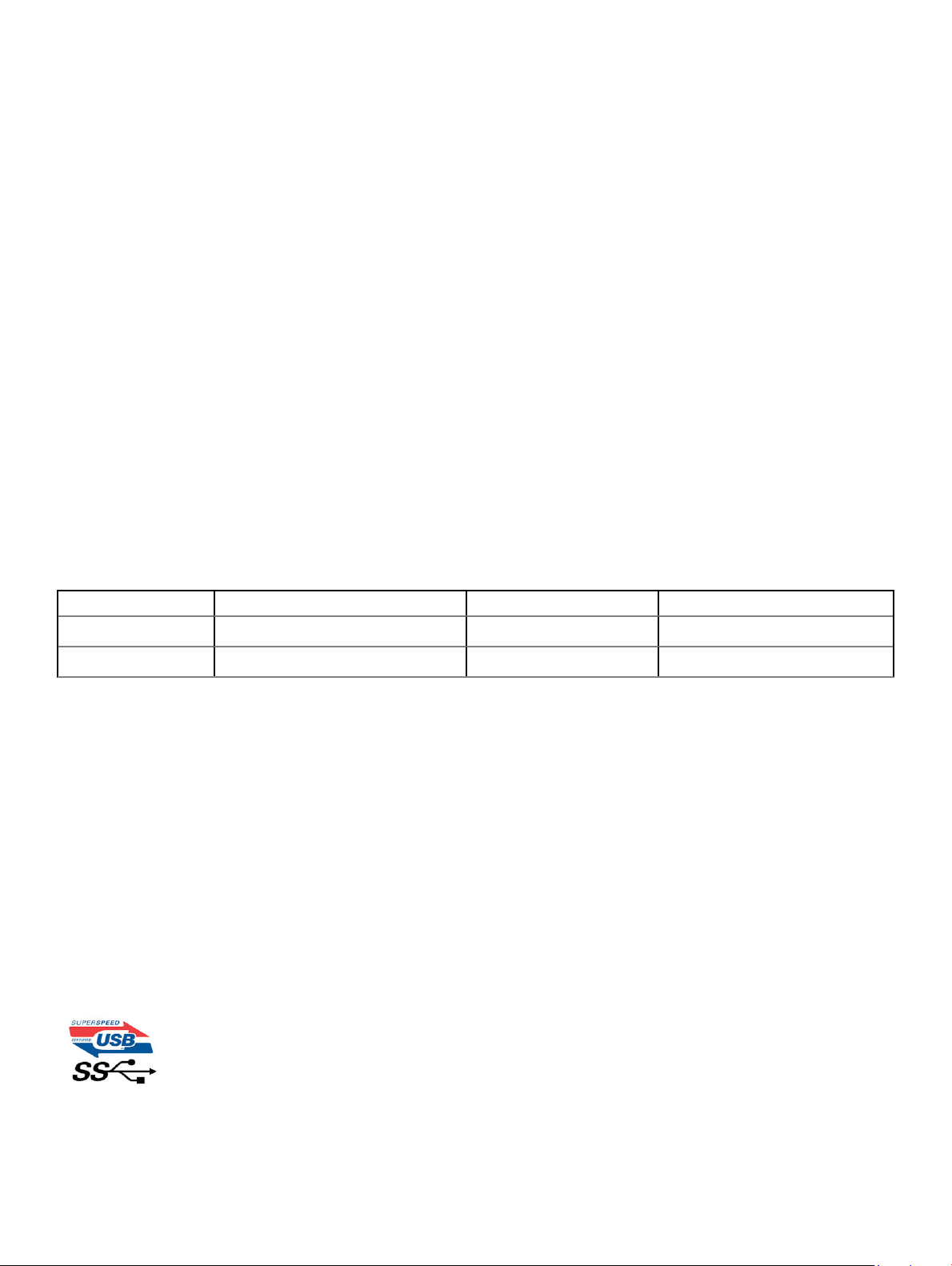
• 4K Support (4K-støtte) – aktiverer videooppløsninger langt utover 1080p som støtter neste generasjons visninger som vil konkurrere
med digitale kinoanlegg som brukes i mange kommersielle kinoer
• HDMI Micro-kontakt - En ny, mindre kontakt til mobiltelefoner og andre bærbare enheter som støtter videooppløsninger på opptil
1080p
• Selvbevegende tilkoblingssystem - Nye kabler og kontakter for selvbevegende videosystemer, utformet for å oppfylle de unike
kravene i det motoriske miljøet når vi leverer sann HD-kvalitet
Fordeler med HDMI
• Kvalitet HDMI overfører usammentrykket digital lyd og video for den høyeste, klareste bildekvaliteten.
• Lavkostnad HDMI gir den kvaliteten og funksjonaliteten til et digitalt grensesnitt, samtidig som den også støtter usammentrykkete
videoformater på en enkel, kostnadseektiv måte
• HDMI-lyd støtter ere lydformater, fra standard stereo til surroundlyd i ere kanaler
• HDMI kombinerer lyd og erkanals lyd i én enkelt kabel. Dette eliminerer kostnader, kompleksitet og forvirring med ere ledninger som i
øyeblikket brukes i A/V-systemer
• HDMI støtter kommunikasjon mellom videokilden (for eksempel en DVD-spiller) og DTV. Dette muliggjør ny funksjonalitet
USB-funksjoner
Universal Serial Bus, eller USB, ble lansert i 1996. Den gjorde det dramatisk mye enklere å koble sammen vertsdatamaskiner og eksterne
enheter som mus, tastatur, eksterne drivere og skrivere.
La oss ta en rask kikk på utviklingen av USB med henvisning til tabellen nedenfor.
Tabell 9. USB-utvikling
Type Dataoverføringshastighet Kategori Introduksjonsår
USB 3.0/USB 3.1 Gen 1 5 Gbps Superhastighet 2010
USB 2.0 480 Mbps Høy hastighet 2000
USB 3.0/USB 3.1 Gen 1 (Super-Speed USB)
USB 2.0 har i en årrekke vært grensesnittstandarden i dataverdenen med om lag 6 milliarder solgte enheter. Samtidig vokser behovet for
mer hastighet gjennom stadig raskere maskinvare og stadig høyere krav til båndbredde. USB 3.0/USB 3.1 Gen 1 er i teorien 10 ganger
raskere enn forgjengeren og kan endelig møte forbrukernes behov. USB 3.1 Gen 1s funksjoner i et nøtteskall:
• Høyere overføringshastigher (opp til 5 Gbps)
• Økt maksimal buss og økt strømforbruk på enheten for å bedre tilpasse seg kraftkrevende enheter
• Nye funksjoner for strømbehandling
• Full dupleks-dataoverføringer og støtte for nye typer overføring
• Bakover USB 2.0-kompatibel
• Nye kontakter og kabel
Emnene nedenfor dekker noen av de vanligste spørsmålene om USB 3.0/USB 3.1 Gen 1.
Teknologi og komponenter
71
Page 72

Hastighet
Det er for tiden 3 hastighetsmoduser som deneres av den nyeste USB 3.0/USB 3.1 Gen 1-spesikasjonen. De er Super-Speed, Hi-Speed
og Full-Speed. Den nye Super-Speed-modusen har en overføringshastighet på 4,8 Gbps. Samtidig som denne spesikasjonen beholder
USB-modusene Hi-Speed og Full-Speed, ofte kalt henholdsvis USB 2.0 og 1.1, kjører de langsommere modusene fortsatt på henholdsvis
480 Mbps og 12 Mbps, og er beholdt for å opprettholde kompatibilitet bakover.
USB 3.0/USB 3.1 Gen 1 oppnår mye høyere ytelse med de tekniske endringene nedenfor:
• En ekstra fysisk buss som er lagt inn parallelt med den eksisterende USB 2.0-busseb (se bildet nedenfor).
• USB 2.0 hadde tidligere re ledninger (strøm, jord og et par for dierensielle data). USB 3.0/USB 3.1 Gen 1 legger til re for to par med
dierensialsignaler (motta og overføre), som til sammen gir åtte tilkoblinger i kontaktene og ledningene.
• USB 3.0/USB 3.1 Gen 1 benytter toveis datagrensesnitt i stedet for USB 2.0s halv-dupleks-oppstilling. Dette gir en tidobbel økning av
den teoretiske båndbredden.
Med dagens stadig økende krav i forhold til dataoverføringer med HD-videoinnhold, terabyte-lagringsenheter, høyt antall megapiksler på
digitale kameraer osv., er USB 2.0 kanskje ikke rask nok. Dessuten kan ingen USB 2.0-tilkobling noensinne komme i nærheten av den
teoretisk maksimale gjennomstrømningen på 480 Mbps, som gir en dataoverføring på rundt 320 Mbps (40 MB/s) – som er faktisk reellt
maksimum. På samme måten vil USB 3.0/USB 3.1 Gen 1-tilkoblinger aldri oppnå 4,8 Gbps. Vi vil sannsynligvis se en reell maksimal hastighet
på 400 MB/s med administrasjonsbiter. Med denne hastigheten er USB 3.0/USB 3.1 Gen 1 en tidobbel forbedring i forhold til USB 2.0.
Programmer
USB 3.0/USB 3.1 Gen 1 åpner banene og gir større takhøyde for enheter til å gi en bedre generell opplevelse. Der USB-video tidligere så vidt
kunne passere (både i forhold til maksimal oppløsning, ventetid og videokomprimering), er det lett å forestille seg at med 5–10 ganger større
båndbredde, vil USB-videoløsninger fungere mye bedre. DVI med enkeltkobling krever nesten 2 Gbps gjennomstrømning. Der 480 Mbps var
begrensende, er 5 Gbps mye mer lovende. Med en lovet hastighet på 4,8 Gbps vil standarden nne veien til enkelte produkter som tidligere
ikke var forenelige med USB, for eksempel eksterne RAID-lagringssystemer.
Nedenfor er noen av de tilgjengelige Super-Speed USB 3.0/USB 3.1 Gen 1-produktene:
• Eksterne stasjonære USB 3.0/USB 3.1 Gen 1-harddisker
• Bærbare USB 3.0/USB 3.1 Gen 1-harddisker
• USB 3.0/USB 3.1 Gen 1-dokkingstasjoner og -adaptere
• USB 3.0/USB 3.1 Gen 1-ash-stasjoner og -avlesere
• USB 3.0/USB 3.1 Gen 1-SSD-disker
Teknologi og komponenter
72
Page 73

• USB 3.0/USB 3.1 Gen 1-Raider
• Stasjoner for optiske medier
• Multimedieenheter
• Nettverk
• USB 3.0/USB 3.1 Gen 1-adapterkort og -huber
Kompatibilitet
Den gode nyheten er at USB 3.0/USB 3.1 Gen 1 har blitt nøye planlagt fra starten for å kunne fungere godt sammen med USB 2.0. Fremfor
alt, selv om USB 3.0/USB 3.1 Gen 1 angir nye fysiske tilkoblinger og dermed nye kabler for å dra nytte av den nye protokollens høyere
hastighet, har selve kontakten den samme rektangulære formen med re USB 2.0-kontakter på nøyaktig samme sted som før. Det nnes
fem nye tilkoblinger som skal motta og overføre data separat på USB 3.0/USB 3.1 Gen 1-kabler, og de kommer bare i kontakt når de er
koblet til en ordentlig Super-Speed USB-tilkobling.
Windows 8/10 vil ha innebygd støtte for USB 3.1 Gen 1-kontrollere. Dette er i motsetning til tidligere versjoner av Windows, som fortsetter å
kreve separate drivere for USB 3.0/USB 3.1 Gen 1-kontrollere.
Microsoft har annonsert at Windows 7 ville ha støtte for USB 3.1 Gen 1, kanskje ikke i den umiddelbare utgivelsen, men i en påfølgende
servicepakke eller oppdatering. I etterkant av en vellykket lansering av støtte for USB 3.0/USB 3.1 Gen 1 i Windows 7, er det ikke umulig å
tenke seg at støtte for Super-Speed også kommer til Vista. Microsoft har bekreftet dette ved å si at de este av partnerne deres er enige i
at Vista også bør støtte USB 3.0/USB 3.1 Gen 1.
Fordeler med DisplayPort over USB Type-C
• Full ytelse med DisplayPort-lyd/video (A/V) (opptil 4K ved 60 Hz)
• SuperSpeed USB (USB 3.1)-data
• Reversibel kontakt- og kabelretning
• Bakoverkompatibilitet til VGA, DVI med adaptere
• Støtter HDMI 2.0a og er bakoverkompatibel med tidligere versjoner
USB type-C
USB Type-C er en ny, liten fysisk kontakt. Kontakten selv kan støtte forskjellige spennende nye USB-standarder, f.eks. USB 3.1 og USB-PD
(USB power delivery).
Alternative modus
USB Type-C er en ny kontakt-standard som er svært liten. Den er omtrent en tredjedel av størrelsen på en gammel USB Type-A-plugg.
Dette er en enkeltkontakt-standard som hver enhet skal kunne bruke. USB Type-C-portene kan støtte en rekke ulike protokoller som bruker
"alternative moduser," som gir deg muligheten til å ha adaptere som kan skrive ut HDMI, VGA, DisplayPort, eller andre typer tilkoblinger fra
den ene USB-porten
USB-strømlevering
USB PD-spesikasjonen er også tett knyttet til USB Type-C. For øyeblikket bruker ofte smarttelefoner, nettbrett og andre mobile enheter
en USB-tilkobling for å lade. En USB 2.0-tilkobling gir opptil 2,5 watt strøm – som skal lade opp telefonen, men det er omtrent det. En
bærbar PC kan kreve opptil 60 watt, for eksempel. Spesikasjonen for USB-strømleveringen hever denne strømleveransen til 100 watt. Det
er toveis, slik at én enhet kan enten sende eller motta strøm. Og dette kan overføres samtidig som enheten overfører data på tvers av
tilkoblingen.
Dette kan bety slutten på alle de merkebeskyttede bærbare ladekablene, med all lading via en standard USB-tilkobling. Du kan lade den
bærbare PC-en fra en av disse bærbare batteripakkene du lader smarttelefoner og andre bærbare enheter fra i dag. Du kan koble den
Teknologi og komponenter
73
Page 74

bærbare PC-en til en ekstern skjerm som er koblet til en strømkabel, og denne eksterne skjermen ville lade den bærbare PC-en som om du
brukte den som en ekstern skjerm – alt via den lille USB Type-C-tilkoblingen. Hvis du vil bruke denne, må enheten og kabelen støtte USBstrømlevering. Det å ha en USB Type-C-tilkobling betyr ikke nødvendigvis at de gjør det.
USB Type-C og USB 3.1
USB 3.1 er en ny USB-standard. USB 3 sin teoretisk båndbredde er 5 Gb/s, mens USB 3.1 Gen2 er 10 Gb/s. Det er dobbelt så stor
båndbredde, så raskt som en førstegenerasjons Thunderbolt-kontakt. USB Type-C er ikke det samme som USB 3.1. USB Type-C er bare en
kontaktform, og den underliggende teknologien kan være ganske enkelt USB 2 eller USB 3.0. I realiteten bruker Nokias N1 Android-nettbrett
en USB Type-C-kontakt, men i bunn og grunn er det en USB 2.0 - ikke engang en USB 3.0. Imidlertid er disse teknologiene nært
beslektede.
74 Teknologi og komponenter
Page 75

Programvare
Dette kapittelet gir detaljer om de støttede operativsystemene sammen med instruksjoner om hvordan du installerer driverne.
Emner:
• Operating system congurations (Kongurasjoner av operativsystem)
• Laster ned Windows drivere
Operating system congurations (Kongurasjoner av
operativsystem)
Dette emnet inneholder operativsystemet som støttes av systemet.
Tabell 10. Operating systems (Operativsystem)
5
Microsoft Windows
Annet
Windows 10 Professional 64-biters
Windows 10 Home 64-biters
Ubuntu 16.04 LTS 64-biters
Laster ned Windows drivere
1 Slå på bærbar PD.
2 Gå til Dell.com/support.
3 Klikk på Product Support (Produktstøtte), oppgi servicekoden til bærbar PC, og klikk på Submit (Send).
MERK
: Hvis du ikke har servicekoden, kan du bruke funksjonen automatisk påvisning eller manuelt søk etter bærbar PC-
modellen.
4 Klikk på Drivers and Downloads (Drivere og nedlastinger).
5 Velg operativsystemet som er installert på den bærbare PC-en.
6 Bla nedover på siden, og velg driveren som skal installeres.
7 Klikk på Download File (Last ned l) for å laste ned driveren til den bærbare PC-en.
8 Gå til mappen der du lagret driverlen etter at nedlastingen er ferdig.
9 Dobbeltklikk på ikonet for driverlen, og følg veiledningen på skjermen.
Chipset driver (Brikkesettdriver)
Brikkesettdriveren hjelper systemet med å identisere komponenter og installere nødvendige driverne på riktig måte. Kontroller at
brikkesettet ble installert i systemet ved å kontrollere kontrollerne nedenfor. Mange av de vanligste enhetene er synlig under andre enheter
hvis ingen drivere er installert. De ukjente enhetene forsvinner når du installerer brikkesettdriveren.
Husk å installere følgende drivere, noen av dem kan nnes som standard.
• AMD lydhjelpelydprosessor
Programvare 75
Page 76

• AMD GPIO-kontroller
• AMD høydenisjonslydkontroller
Serial IO driver (Seriell IO-driver)
Kontroller om driverne for styreplaten, IR-kameraet og tastaturet er satt inn.
Figur 4. Serial IO driver (Seriell IO-driver)
Graphics controller driver (Grakkontrollererdriver)
Kontroller om grakkontrollerdriverne allerede er installert på datamaskinen.
Figur 5. Graphics controller driver (Grakkontrollererdriver)
USB-drivere
Kontroller om USB-driverne allerede er installert på datamaskinen.
76
Programvare
Page 77

Network drivers (Nettverksdrivere)
Sett inn WLAN- og Bluetooth-drivere fra Dells nettsted for kundestøtte.
Tabell 11. Network drivers (Nettverksdrivere)
Før installasjon Etter installasjon
Audio drivers (Lyddrivere)
Kontroller om lyddriverne allerede er installert på datamaskinen.
Programvare
77
Page 78

Figur 6. Audio drivers (Lyddrivere)
Sikkerhetsdrivere
Denne delen inneholder sikkerhetsenheter i enhetsbehandling.
Sikkerhetsenhetsdrivere
Kontroller om sikkerhetsenhetsdriverne allerede er installert på datamaskinen.
78 Programvare
Page 79

Alternativer i systemoppsett
MERK: Avhengig av datamaskinen og enhetene som er installert, er det mulig at noen av elementene i denne listen ikke vises.
Emner:
• Oppstartsrekkefølge
• Navigeringstaster
• Oversikt over Systemoppsett
• Tilgang til System Setup (Systemoppsett)
• Alternativer i General-skjermbildet
• Systemkongurasjon (skjermalternativer)
• Sikkerhetskjermalternativer
• Sikker oppstart (skjermalternativer)
• Ytelse (skjermalternativer)
• Strømstyring (skjermalternativer)
• POST-atferd (skjermalternativer)
• Støtte for virtualisering (skjermalternativer)
• Trådløst (skjermalternativer)
• Vedlikehold (skjermalternativer)
• Oppdatere BIOS i Windows
• Oppdatere systemets BIOS ved hjelp av en USB-ashstasjon
• System- og oppsettpassord
6
Oppstartsrekkefølge
Boot Sequence (Oppstartsrekkefølge) gjør at du kan hoppe over oppstartsrekkefølgen som er denert i systemoppsettet, og starte opp
direkte på en bestemt enhet (for eksempel optisk stasjon eller harddisk). Under selvtesten ved oppstart (POST), når Dell-logoen vises, kan
du:
• Åpne systemkongurasjon ved å trykke på F2-tasten
• Åpne en engangsoppstartsmeny ved å trykke på F12-tasten
Engangsoppstartsmenyen viser enhetene som du kan starte fra, inkludert et alternativ for diagnostisering. Alternativene i oppstartsmenyen
er:
• Removable Drive (ekstern yttbar stasjon) (hvis tilgjengelig)
• STXXXX Drive (stasjon STXXXX)
: XXX angir SATA-nummeret.
MERK
• Optical Drive (optisk stasjon) (hvis tilgjengelig)
• SATA-harddisk (hvis tilgjengelig)
• Diagnostikk
: Hvis du velger Diagnostics, vil du bli presentert med ePSA diagnostics-skjermen.
MERK
Alternativer i systemoppsett 79
Page 80

Skjermen med oppstartseksvensen gir deg også muligheten til å gå inn på systemoppsettet.
Navigeringstaster
MERK: Når det gjelder de este av alternativene på systemoppsettet, så blir de endringene du gjør registrert, men de vil ikke
gjelde før etter at du har startet systemet på nytt.
Taster Navigasjon
Opp-pil Går til forrige felt.
Ned-pil Går til neste felt.
Enter Brukes til å velge en verdi i det valgte feltet (hvis mulig), eller følge en kobling i et felt.
Mellomromstast Utvider eller slår sammen en nedtrekkslistem hvis tilgjengelig.
Tab Flytter markøren til neste fokusområde.
MERK: Gjelder bare standard grask visning.
Esc Går til forrige side helt til du til hovedmenyen. Trykke på Esc i hovedskjermbildet viser en melding som ber deg lagre
ev. endringer og starte systemet på nytt.
Oversikt over Systemoppsett
Funksjonen System Setup (Systemoppsett) lar deg:
• Endre systemets kongurasjonsinformasjon etter at du har lagt til, endret fjernet maskinvare i datamaskinen.
• Angi eller endre brukertilgjengelige valg, som f.eks. brukerpassordet.
• Se hvor mye minne som er tilgjengelig, eller angi hvilken type harddisk som er installert.
Før du bruker System Setup (Systemoppsett), anbefaler vi at du skriver ned de gjeldende innstillingene i tilfelle du skulle ønske å tilbakestille
innstillingene senere.
FORSIKTIG
kan føre til at datamaskinen slutter å fungere som den skal.
: Hvis du ikke er en avansert datamaskinbruker, bør du ikke endre innstillingene i dette programmet. Enkelte endringer
Tilgang til System Setup (Systemoppsett)
1 Slå på eller start datamaskinen på nytt.
2 Etter at den hvite Dell-logoen vises, må du trykke F2 umiddelbart.
Skjermen System Security (Systemsikkerhet) vises.
MERK
: Hvis du venter for lenge og du ser logoen for operativsystemet, venter du til du ser skrivebordet. Deretter slår du av
datamaskinen og prøver på nytt.
MERK: Etter at Dell-logoen vises, kan du også trykke F12 og velg deretter BIOS-oppsettet.
Alternativer i General-skjermbildet
Denne delen inneholder en oversikt over de viktigste maskinvarefunksjonene på datamaskinen.
Alternativ
System Information Denne delen inneholder en oversikt over de viktigste maskinvarefunksjonene på datamaskinen.
80 Alternativer i systemoppsett
Beskrivelse
• System Information: Viser produktnavn, BIOS-versjon, servicemerke, gjenstandsmerke, eierskapsmerke,
eierskapsdato, produksjonsdato og ekspressservicekode.
Page 81

Alternativ Beskrivelse
• Memory Information: Viser Memory Installed, Memory Available, Memory Speed, Memory Channels Mode,
Memory Technology, DIMM ASize, DIMM B Size.
• Prosessorinformasjon: Viser prosessortype, antall kjerner, Prosessor-ID, gjeldende klokkehastighet, minste
klokkehastighet, største klokkehastighet, L2-hurtigbuer for prosessor, L3-hurtigbuer for prosessor, HTkompatibel og 64-biters teknologi.
• Enhetsinformasjon: Viser primær harddisk, MiniCard SSD-enhet, LOM MAC-adresse, lydkontroller, Wi-FI-enhet,
cellulær enhet, Bluetooth-enhet.
• Enhetsinformasjon for video: Videokontroller, BIOS-versjon for video, videominne, paneltype og innebygd
oppløsning
Battery Information Viser batteristatus og tilstanden til batterier som er koblet til datamaskinen.
Date/Time Brukes til å endre dato og klokkeslett.
Boot Sequence Brukes til å endre i hvilken rekkefølge datamaskinen skal søke etter operativsystemer.
• Diskette Drive
• Internal HDD
• USB Storage Device
• CD/DVD/CD-RW Drive
• Onboard NIC
Advanced Boot
Options
BIOS Setup
Advanced Mode
(Avansert modus
for BIOS-
kongurasjon)
Dette alternativet lar deg laste alternativet med gamle ROM. Som standard er alternativet Enable Legacy Option
ROMs (Tillate alternativet med gamle ROM) deaktivert.
Dette alternativet lar deg velge alternativet "Avansert modus for BIOS-kongurasjon"
Systemkongurasjon (skjermalternativer)
Alternativ
Integrated NIC Her kan du kongurere den integrerte nettverkskontrolleren. Alternativene er:
SATA Operation Her kan du kongurere den interne SATA-harddiskkontrolleren. Alternativene er:
Drives Brukes til å kongurere de innebygde driverne. Alle stasjonene er aktivert som standard. Alternativene er:
Beskrivelse
• Disabled
• Enabled
• Enabled med PXE (Aktivert med PXE): Dette alternativet er aktivert som standard.
• Disabled
• AHCI: Dette alternativet er aktivert som standard.
• SATA (standard)
• M.2 PCIe SSD (standard)
SMART Reporting Dette feltet kontrollerer om harddiskfeil på integrerte stasjoner skal rapporteres når systemet startes opp. Denne
teknologien er en del av SMART-spesikasjonen (Self Monitoring Analysis and Reporting Technology). Dette
alternativet er deaktivert som standard.
Alternativer i systemoppsett 81
Page 82

Alternativ Beskrivelse
• Enable SMART Reporting
USB Conguration
USB PowerShare Dette feltet kongurerer funksjonen til USB PowerShare. Dette alternativet brukes til å lade eksterne enheter ved
Touch Screen
(Berøringsskjerm)
Audio
Dette er en valgfri funksjon.
Dette feltet kongurerer den integrerte USB-kontrolleren. Hvis Boot Support (Oppstartstøtte) er aktivert, kan
systemet starte fra enhver type USB-basert masselagringsenhet (harddisker, minnepinner, disketter).
Hvis USB-porten er aktivert, er enheten som er koblet til denne porten aktivert og tilgjengelig for operativsystem.
Hvis USB-porten er deaktivert, kan ikke operativsystemet se noen enhet koblet til denne porten.
Alternativene er:
• Enable USB Boot Support: (Aktiver oppstartstøtte via USB): Dette alternativet er aktivert som standard.
• Enable External USB Port (Aktiver ekstern USB-port): Dette alternativet er aktivert som standard.
MERK: USB-tastatur og mus arbeider alltid i BIOS-oppsettet uavhengig av disse innstillingene.
bruk av lagret systembatteristrøm via USB PowerShare-porten. Alternativet "Aktiver USB-strømdeling" er ikke
aktivert som standard.
Dette alternativet er aktivert som standard.
Alle alternativene nedenfor er valgt som standard:
• Enable Audio
• Enable Microphone
• Enable Internal Speaker (aktiver intern høyttaler)
Keyboard
Illumination
Alternativene er:
• Disabled
• DEMPE
• Bright (Klart) (standard)
Sikkerhetskjermalternativer
Alternativ
Admin Password Brukes til å angi, endre eller slette administratorpassordet.
System Password Brukes til å angi, endre eller slette systempassordet.
Beskrivelse
MERK: Du må angi administratorpassordet før du kan angi passord for systemet eller harddisken. Hvis du
sletter administratorpassordet, slettes system- og harddiskpassordet automatisk.
MERK: Passordendringer trer i kraft umiddelbart.
Standardinnstilling: Ikke angitt
MERK: Passordendringer trer i kraft umiddelbart.
Standardinnstilling: Ikke angitt
82 Alternativer i systemoppsett
Page 83

Alternativ Beskrivelse
SATA Brukes til å angi, endre eller slette SATA-passordet.
MERK: Passordendringer trer i kraft umiddelbart.
Standardinnstilling: Ikke angitt
Strong Password Brukes til å angi at sterke passord alltid må angis.
Standardinnstilling: Enable Strong Password er ikke valgt.
MERK: Hvis sterkt passord er aktivert, må administrator- og systempassordene inneholde minst én stor
bokstav og én liten bokstav og være minst 8 tegn langt.
Password
Conguration
Password Bypass Brukes til å aktivere eller deaktivere tillatelse til å gå forbi systempassordet og det interne HDD-passordet hvis de er
Password Changes Brukes til å aktivere eller deaktivere tillatelse til å endre system- og harddiskpassordet når administratorpassordet er
Non-Admin Setup
Changes
UEFI Capsule
Firmware Updates
Computrace Brukes til å aktivere eller deaktivere den valgfrie Computrace-programvaren. Alternativene er:
Brukes til å fastsette minimum og maksimum lengde på administrator- og systempassord.
angitt. Alternativene er:
• Disabled
• Reboot bypass
Standardinnstilling: Disabled
angitt.
Standardinnstilling: Allow Non-Admin Password Changes (Tillat endring av andre passord enn
administratorpassord) er valgt.
Kan brukes til å bestemme om endringer i oppsettalternativet tillates når et administratorpassord er lagt inn. Hvis
det er deaktivert, er oppsettalternativene låst med administratorpassordet. Alternativet "Allow wire switch
changes" (Tillat endringer for trådløsbryteren) er deaktivert som standard.
Brukes til å kontrollere om dette systemet tillater BIOS-oppdateringer via oppdateringspakker med UEFI-kapsel.
• Enable UEFI Capsule Firmware Updates (Aktiver fastvareoppdateringer med UEFI-kapsel) (aktivert som
standard)
• Deaktiver computrance
• Deaktiver computrance
• Aktiver computrance
MERK: Alternativene Activate og Disable aktiverer eller deaktiverer funksjonen permanent, slik at den
ikke kan endres senere
Enable Admin
Setup Lockout
(Aktiver utlåsing fra
admin.oppsettet)
Brukes til å hindre brukere i å gå til oppsettet når det er angitt et administratorpassord.
Standardinnstilling: Disabled
Sikker oppstart (skjermalternativer)
Alternativ
Sikker oppstart Alternativet Enable Secure Boot (Aktivere sikker oppstart) er valgt som standard.
Beskrivelse
Alternativer i systemoppsett 83
Page 84

Alternativ Beskrivelse
Expert Key
Management
Her kan du manipulere sikkerhetsnøkkeldatabasene bare hvis systemet er i Custom Mode. Alternativet Enable
Custom Mode (Aktiver egendenert modus) er deaktivert som standard. Alternativene er:
• PK
• KEK (standard)
• Db (standard)
• Dbx (standard)
Hvis du aktiverer Custom Mode (Egentilpasset modus), vises de relevante alternativene for PK, KEK, db og dbx.
Alternativene er:
• Save to File (Lagre til l) - Lagrer nøkkelen i en brukervalgt
• Replace from File (Erstatt fra l) - Erstatter den gjeldende nøklen med en nøkkel fra en valgt l
• Append from File (Legg til fra l) - Legger til en nøkkel i den valgte databasen fra en valgt l
• Delete (Slett) - Sletter den valgte nøkkelen
• Reset All Keys (Tilbakestill alle nøkler) - Tilbakestiller til standardinnstillingen
• Delete All Keys (Slett alle nøkler) - Sletter alle nøkler
MERK: Hvis du deaktiverer Custom Mode (Egentilpasset modus), vil alle endringer du har gjort bli slettet
og alle nøkler vil bli tilbakestilt til standardinnstillingen.
Ytelse (skjermalternativer)
Alternativ
C-States support
(C-tilstandsstøtte)
AMD Turbo Core
Technology (AMD
Turbo Coreteknologi)
Beskrivelse
Brukes til å aktivere eller deaktivere ekstra hviletilstander prosessoren.
• Enable C-State control (Aktiver C-tilstandskontroll)
Standard innstilling: Alternativet er aktivert.
Brukes til å aktivere eller deaktivere AMD Turbo Core-teknologi.
• Aktivere AMD Turbo Core-teknologi
Standard innstilling: Alternativet er aktivert.
Strømstyring (skjermalternativer)
Alternativ
AC Behavior Brukes til å aktivere eller deaktivere at datamaskinen slår seg på automatisk når den kobles til en strømadapter.
Auto On Time Brukes til å angi et klokkeslett da datamaskinen skal slås på automatisk. Alternativene er:
Beskrivelse
Standardinnstilling: Wake on AC er ikke valgt.
• Disabled
• Every Day
• Weekdays
• Select Days
Standardinnstilling: Disabled
84 Alternativer i systemoppsett
Page 85

Alternativ Beskrivelse
USB Wake Support Brukes til å aktivere at USB-enheter skal kunne vekke systemet fra ventemodus.
MERK: Denne funksjonen virker bare når vekselstrømsadapteren er koblet til. Hvis vekselstrømadapteren
fjernes i ventemodus, vil systemoppsettet stenge strømmen fra alle USB-porter for å spare på batteriet.
• Enable USB Wake Support (Aktivere oppvåkningsstøtte fra USB) (standard)
• Wake on Dell USB-C Dock (Vekkesignal på Dell USB-C-dokking) (standard)
Wireless Radio
Control
Wake on LAN/
WLAN
Block Sleep Med dette alternativet kan du blokkere at datamaskinen går til dvalemodus i operativsystemet
Peak Shift Alternativet Aktivere Peak Shift gjør det mulig å begrense strømforbruket de tidene på dagen da strømforbruket er
Brukes til å aktivere eller deaktivere funksjonen som automatisk veksler mellom kablede eller trådløse nettverk uten
å være avhengig av den fysiske tilkoblingen.
• Control WLAN Radio
• Control WWAN Radio
Standardinnstilling: Alternativene er deaktivert.
Brukes til å aktivere eller deaktivere funksjonen som slår på datamaskinen av hvis det utløses et LAN-signal.
• Disabled
• LAN Only (Bare LAN)
• WLAN Only
• LAN or WLAN
• LAN with PXE Boot (LAN med PXE Boot)
Standardinnstilling: Disabled
Block Sleep
Standardinnstilling: Dette alternativet er deaktivert
høyest. Hvis du aktiverer dette alternativet, vil systemet bruke batteriet selv om det er tilkoblet strømnettet.
Advanced Battery
Charge
Conguration
Primary Battery
Charge
Conguration
Alternativet Aktiver kongurasjon av avansert batterilading lar deg maksimere batteriets levetid. Ved å aktivere
dette alternativet vil systemet bruke standard ladealgoritme og andre teknikker for å forbedre batteritilstanden når
enheten ikke benyttes.
Disabled
Standardinnstilling: Disabled
Brukes til å velge lademodus for batteriet. Alternativene er:
• Adaptive (Adaptiv) (standard)
• Standard – Lader opp batteriet helt ved en standard hastighet.
• ExpressCharge – Batteriet kan lades over mindre tid ved å bruke Dells teknologi for hurtiglading. Dette
alternativet er aktivert som standard.
• Primarily AC use
• Custom
Hvis Custom Charge er valgt, kan du også kongurere Custom Charge Start og Custom Charge Stop.
MERK: Alle lademoduser er ikke tilgjengelig for alle batteriene. For å aktivere dette alternativet må du
deaktivere alternativet Advanced Battery Charge Conguration.
Alternativer i systemoppsett 85
Page 86

POST-atferd (skjermalternativer)
Alternativ Beskrivelse
Adapter Warnings Brukes til å aktivere eller deaktivere advarslene i systemoppsettet (BIOS) når du bruker visse strømadaptere.
Standardinnstilling: Enable Adapter Warnings (Aktiver adapteradvarsler)
Keypad
(Embedded)
Numlock Enable Brukes til å aktivere alternativet NumLock når du starter datamaskinen.
Fn Lock Options
Fastboot Dette alternativet kan påskynde oppstartsprosessen ved å forbikoble noen av kompatibilitetstrinnene. Alternativene
Brukes til å velge én av to metoder for å aktivere tastaturet som er innfelt i det interne tastaturet.
• Fn Key Only (bare Fn-tast): Dette alternativet er aktivert som standard.
• By Numlock
MERK: Når oppsett kjøres, har dette alternativet ikke noen eekt. Oppsettet fungerer i modusen Fn Key
Only (bare Fn-tast).
Aktiver NumLock Dette alternativet er aktivert som standard.
Lar deg bruke hurtigtastkombinasjonen Fn + Esc for å bytte mellom den primære atferden til F1–F12 og mellom
deres standard- og sekundærfunksjoner. Hvis du deaktiverer dette alternativet, kan du ikke bytte dynamisk mellom
den primære atferden til disse tastene. De tilgjengelige alternativene er:
• Fn Lock (standard)
• Lock Mode Disable/Standard (Låsmodus deaktivert/Standard) (standard)
• Lock Mode Enable/Secondary
er:
• Minimal (standard)
• Thorough
• Auto
Extended BIOS
POST Time
Full Screen Logo Dette alternativet viser fullskjermslogoen hvis imaget samsvarer med skjermoppløsningen
Warnings and
Errors (Advarsler og
feil)
Mouse/Touchpad Alternativer:
86 Alternativer i systemoppsett
Lar deg opprette en ekstra forsinkelse før oppstart. Alternativene er:
• 0 seconds (0 sekunder). Dette alternativet er aktivert som standard.
• 5 seconds
• 10 seconds
• Full Screen Logo
Dette alternativet fører til at oppstartsprosessen går til pause når advarsler eller feil blir oppdaget.
• Prompt on Warnings and Errors (Spør ved advarsler og feil) er aktivert som standard
• Continue on Warnings (Fortsett med advarsler)
• Continue on Warnings and Errors (Fortsett ved advarsler og feil)
MERK: Feil anses som er kritiske for driften av systemmaskinvaren stanser alltid systemet.
• Serial Mouse
Page 87

Alternativ Beskrivelse
• PS/2-mus
• Touchpad and PS/2 Mouse (Styreplate og PS/2-mus) (standard)
Tegn på levetid Alternativet Early Keyboard Backlight (Tidlig tastaturbaklys) er valgt som standard.
Støtte for virtualisering (skjermalternativer)
Alternativ Beskrivelse
AMD-V Technology
(AMD-V-teknologi)
AMD-VI Technology
(AMD-VI-teknologi)
Alternativet Enable AMD-V Technology (Aktiver AMD-V-teknologi) er valgt som standard.
Alternativet Enable AMD-VI Technology (Aktiver AMD-VI-teknologi) er valgt som standard.
Trådløst (skjermalternativer)
Alternativ Beskrivelse
Wireless Switch Brukes til å angi trådløse enheter som kan kontrolleres av trådløsbryteren. Alternativene er:
• WWAN
• GPS på WWAN-modul
• WLAN
• Bluetooth
Alle alternativene er aktivert som standard.
MERK: Ved WLAN og WiGig er aktiverings- og deaktiveringskontrollen koblet sammen og de kan ikke
aktiveres eller deaktiveres hver for seg.
Wireless Device
Enable
Brukes til å aktivere eller deaktivere trådløsenhetene.
• WWAN/GPS
• WLAN
• Bluetooth
Alle alternativene er aktivert som standard.
Vedlikehold (skjermalternativer)
Alternativ
Service Tag Viser servicemerket til datamaskinen din.
Asset Tag Brukes til å opprette en utstyrskode for systemet hvis det ikke allerede er gjort. Dette alternativet er ikke angitt
BIOS Downgrade Dette feltet styrer blinking i systemets fastvare til forrige revisjoner.
Data Wipe Dette feltet tillater brukere å slette data trygt fra alle interne lagringsenheter. Følgende inneholder en liste over
Beskrivelse
som standard.
• Gjør at BIOS kan nedgradere (aktivert som standard)
berørte enheter. Alternativet Start Data wipe(Start datafjerning) er ikke valgt som standard.
Alternativer i systemoppsett 87
Page 88

Alternativ Beskrivelse
BIOS Recovery Dette feltet brukes til å gjenopprette fra enkelte ødelagte BIOS betingelser fra en gjenopprettingsl på brukerens
primære harddisk eller en ekstern USB-nøkkel.
• BIOS-gjenoppretting fra harddisken (Aktivert som standard)
• BIOS Auto-Recovery
• Utfør alltid integritetskontroll
Oppdatere BIOS i Windows
Det anbefales å oppdatere BIOS (systemoppsettet) når hovedkortet byttes ut, eller hvis det nnes en oppdatering. For bærbare
datamaskiner må du sørge for at batteriet er fulladet og koblet til et strømuttak
MERK: Hvis BitLocker er aktivert, må det være avslått før du oppdaterer systemets BIOS, og deretter aktiveres på nytt etter at
BIOS-oppdateringen er fullført.
1 Start datamaskinen på nytt.
2 Gå til Dell.com/support.
• Skriv inn service-ID eller ekspresservicekoden og klikk på Send.
• Klikk på Finn produkt og følg instruksjonene på skjermen.
3 Hvis du ikke nner service-ID-en, klikker du på Velg blant alle produkter.
4 Velg kategorien Produkter fra listen.
MERK
: Velg riktig kategori for å komme til produktsiden
5 Velg datamaskinmodellen, og så vises siden med produktstøtte for datamaskinen.
6 Klikk på Finn drivere, og klikk på Drivere og nedlastinger.
Siden med drivere og nedlastinger vises.
7 Klikk på Finn det selv.
8 Klikk på BIOS for å se BIOS-versjonene.
9 Finn den siste BIOS-len og klikk på Last ned.
10 Velg ønsket nedlastingsmetode i vinduet Velg nedlastingsmetode nedenfor og klikk på Last ned l.
Vinduet Filnedlasting vises.
11 Klikk på Lagre for å lagre len på datamaskinen.
12 Klikk på Kjør for å installere den oppdaterte BIOS-len på datamaskinen.
Følg instruksjonene på skjermen.
: Det anbefales ikke å oppdatere BIOS-versjonen for ere enn tre revisjoner. For eksempel: Hvis du ønsker å oppdatere
MERK
BIOS fra 1.0 til 7.0, installerer du versjon 4.0 først, og deretter versjon 7.0.
Oppdatere systemets BIOS ved hjelp av en USB-
ashstasjon
Hvis systemet ikke kan lastes i Windows, men det fortsatt er behov for å oppdatere BIOS, kan du laste ned BIOS-len på et annet system
og lagre den på en oppstartbar USB-ashstasjon.
MERK
: Du må bruke en oppstartbar USB-ashstasjon. Se følgende artikkel hvis du trenger mer informasjon: http://
www.dell.com/support/article/us/en/19/SLN143196/how-to-create-a-bootable-usb-ash-drive-using-dell-diagnosticdeployment-package--dddp-
1 Last ned .EXE-len for BIOS-oppdateringen på et annet system.
2 Kopier len, f.eks. O9010A12.EXE, til den oppstartbare USB-ashstasjonen.
3 Sett inn USB-ashstasjonen i systemet som krever BIOS-oppdateringen.
4 Start systemet på nytt og trykk på F12 når skjermbildet med Dell-logoen vises, for å vise menyen for engangsoppstart.
Alternativer i systemoppsett
88
Page 89

5 Bruk piltastene og velg USB-lagringsenhet og klikk på Enter.
6 Systemet vil starte opp med en Diag C:\>-ledetekst.
7 Kjør len ved å skrive inn fult lnavn, f.eks. O9010A12.exe, og trykk på Enter.
8 Når BIOS-oppdateringsverktøyet er lastet inn, følger du instruksjonene på skjermen.
Figur 7. BIOS-oppdateringsskjermbilde for DOS
System- og oppsettpassord
Tabell 12. System- og oppsettpassord
Passordtype Beskrivelse
System Password (Systempassord) Et passord som du må taste inn for å kunne logge deg på systemet.
Setup password (Installeringspassord) Et passord som du må taste inn for å få tilgang til datamaskinens
BIOS-innstillinger.
Du kan opprette et system- og et installeringspassord for å sikre datamaskinen.
FORSIKTIG
FORSIKTIG: Alle kan få tilgang til data som er lagret på datamaskinen din hvis den ikke er låst og ligger uovervåket.
MERK: Funksjonen for system- og installeringspassord er deaktivert.
Tilordne et system- og oppsettpassord
Du kan tilordne et nytt passord kun når statusen er i Not Set (Ikke angitt).
Hvis du vil på systeminnstillingene må du trykke <F2> rett etter at du har slått på maskinen eller startet på nytt.
: Passordfunksjonen gir deg et grunnleggende sikkerhetsnivå på datamaskinen din.
1 På skjermen System BIOS eller System Setup (Systemoppsett) må du velge Security (Sikkerhet) og deretter trykke på Enter.
Skjermen Security (Sikkerhet) vises.
2 Velg System Password (Systempassord), og lag et passord i tekstboksen Enter the new password (Angi det nye passordet).
Bruk følgende retningslinje når du skal tildele systempassordet:
Alternativer i systemoppsett
89
Page 90

• Et passord kan ha opp til 32 tegn.
• Passordet kan inneholde numrene 0 til 9.
• bare små bokstaver er tillatt, slik at du kan ikke bruke store bokstaver.
• Bare følgende spesialtegn er tillatt: mellomrom, (”), (+), (,), (-), (.), (/), (;), ([), (\), (]), (`).
3 Skriv inn systempassordet som du tastet inn tidligere i feltet Conrmg new password (Bekreft nytt passord), og klikk på OK.
4 Trykk på Esc, og du blir bedt om å lagre endringene.
5 Trykk på Y hvis du vil lagre endringene.
Datamaskinen starter på nytt.
Slette eller endre et eksisterende passord for systemoppsett.
Kontroller at Password Status (Passordstatus) er låst opp (i System Setup (Systemoppsett) før du prøver å slette eller endre eksisterende
system- og/eller installeringspassord. Du kan ikke slette eller endre et eksisterende system- eller installeringspassord hvis Password Status
er låst.
Hvis du vil på systeminnstillingene må du trykke F2 rett etter at du har slått på maskinen eller startet på nytt.
1 På skjermen System BIOS eller System Setup (systemoppsett) må du velge System Security (systemsikkerhet) og deretter trykke
på Enter.
Skjermen System Security (systemsikkerhet) vises.
2 På skjermen System Security (systemsikkerhet) må du kontrollere at feltet Password Status (passordstatus) er Unlocked (ulåst).
3 Velg System Password (systempassord), endre eller slett eksisterende systempassord, og trykk deretter på Enter eller Tab.
4 Velg Setup Password (installeringspassord), endre eller slett eksisterende installeringspassord, og trykk deretter på Enter eller Tab.
MERK
: Hvis du endrer system- og/eller installeringspassordet må du taste inn det nye passordet når du blir bedt. Hvis du
skal slette system- og/eller installeringspassordet må du bekrefte slettingen når.
5 Trykk på Esc, og du blir bedt om å lagre endringene.
6 Trykk på Y hvis du vil lagre endringene før du går ut av systemoppsettet.
Datamaskinen starter på nytt.
90
Alternativer i systemoppsett
Page 91

7
Feilsøking
Dell Enhanced Pre-Boot System Assessment – ePSA Diagnostic 3.0 (Dells utvidet systemanalyse før oppstart – ePSA-diagnostikk 3.0)
Du kan påkalle ePSA-diagnostikk på én av følgende måter:
• Trykk på F12-tasten når systemet legger inn, og velg alternativet ePSA or Diagnostics (ePSA eller diagnostikk på
engangsoppstartmenyen.
• Trykk på og hold nede Fn (funksjonstasten på tastaturet) og Power On (Strøm på) (PWR)-systemet.
Kjøre ePSA-diagnostikk
1 Aktiver diagnostisk oppstart ved å bruke en metodene ovenfor
2 Trykk på opp/ned-pilen på oppstartsmenyen én gang for å navigere til ePSA eller diagnostikk, og trykk på <Enter-tasten> for å starte.
1 Fn+PWR will ash diagnostics boot selected on screen and launch ePSA/diagnostics directly.
3 På oppstartsmenyne må du velge alternativet Diagnostics (diagnostikk).
4 Trykk på pilen nederst i høyre hjørne for å gå til sideoversikten.
De påviste elementene vises i listen og blir testet
5 Hvis det er noen problemer, vises feilkodene.
Noter deg feilkoden og valideringsnummeret og ta kontakt med Dell.
2 To run a diagnostic test on a specic device
6 Trykk på Esc og klikk på Yes (Ja) for å stoppe diagnostisk test.
7 Velg deretter enheten på venstre pane og klikk deretter Run Tests (kjør tester).
8 Gjenta trinn 4 og trinn 8
Real Time Clock reset (Tilbakestille sanntidsklokke)
Med tilbakestillingsfunksjonen for sanntidsklokken (RTC) kan du gjenopprette Dell-systemet fra situasjoner med No POST/No Boot/No
Power (Ingen POST / Ingen oppstart /Ingen strøm). Kontroller at systemet er slått av og er koblet til strømkilden for å innlede
tilbakestilling av RTC for systemet. Trykk på og hold nede strømknappen i 25 sekunder, og slipp deretter knappen.
: Hvis strømforsyningen kobles fra systemet i løpet av prosessen eller strømknappen holdes inne lenger enn 40 sekunder,
MERK
avsluttes tilbakestillingsprosessen av RTC.
Tilbakestilling av RTC tilbakestiller BIOS til standardinnstillingene, opphever tildeling av Intel vPro og tilbakestiller dato og klokkeslett i
systemet. Følgende elementer påvirkes ikke av tilbakestilling av RTC:
• Servicemerke
• Gjenstandsmerke
• Eierskapsmerke
• Administratorpassord
• Systempassord
Feilsøking 91
Page 92

• HDD-passord
• Viktige databaser
• Systemlogger
Følgende elementer kan enten tilbakestilles eller ikke avhengig av innstillingene du har valgt under BIOS-innstillingene:
• Oppstartslisten
• Aktiver eldre OROM-er
• Aktiver sikker oppstart
• Tillat nedgradering av BIOS
92 Feilsøking
